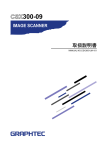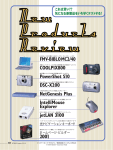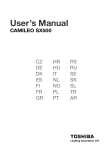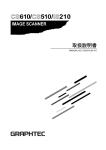Download 取扱説明書 - グラフテック
Transcript
CSX500 SERIES IMAGE SCANNER 取扱説明書 MANUAL NO.CSX500-UM-102 安全に正しくお使いいただくために! ・ご使用の前に本編をよくお読みのうえ、安全に正しくお使いください。 ・お読みになった後、いつでも見られる所に必ず保管してください。 ・幼いお子さまには、機器をさわらせないでください。 ・この機器は日本国内専用ですので海外では使用しないでください。 ・ここに示した注意事項は、安全に関する重大な内容を記載していますので、必ず守ってください。 絵表示について 製品を安全に正しくお使いいただき、あなたや他の人々への危害や財産への損害を未然に防止するために、いろい ろな絵表示をしています。その表示と意味は次のようになっています。内容をよく理解してから本文をお読みくだ さい。 この表示を無視して誤った取り扱いをすると、使用者が死亡、または重傷を負う 危険が切迫して生じる場合が想定される内容を示しています。 この表示を無視して誤った取り扱いをすると、使用者が死亡、または重傷を負う 可能性が想定される内容を示しています。 この表示を無視して誤った取り扱いをすると、使用者が傷害を負う可能性が想定 される場合、および物的損害の発生が想定される内容を示しています。 絵表示の例 記号は、注意( 警告を含む )をうながす内容があることを示します。具体的な 注意喚起内容を の中や近くに絵や文章で示します。 記号は、禁止( してはいけないこと )の行為であることを示します。具体的な 禁止内容を の中や近くに絵や文章で示します。 記号は、強制( 必ずすること )の行為であることを示します。具体的な強制内 容を の中や近くに絵や文章で示します。 安全にお使いいただくために! 本機を安全にお使いいただくために、下記の項目を必ずお守りください。 ■設置について アルコール、シンナーなどの引火性溶剤の近くに設置 しないでください。 ●引火性溶剤が機械内部の電気部品などに接触すると、火災や感電 の原因になります。 ベンジン シンナー 機械の上に次のような物を置かないでください。 ●これらが機械内部の電気部品などに接触すると、火災や感電の原 因になることがあります。 ・ネックレスなどの金属物 ・コップ・花瓶・植木鉢など、水や液体が入った容器 万一、これらが機械内部に入った場合は、直ちに電源スイッチを切 り、電源プラグを抜いてお買い求めの販売店または担当サービス に連絡してください。 傾いた所など不安定な場所や振動の多い場所に設置し ないでください。 ●倒れたりして、けがの原因になることがあります。 機械の上に重い物をのせないでください。 ●置いたものが倒れたり、落ちてけがの原因になることがあります。 本機の上で鋭利なものを使用しないでください。 ●本機の性能をそこない、誤操作・故障の原因となります。 ii 本機の上で力をかけないでください。 ●本機の性能をそこない、誤操作・故障の原因となります。 ●けがの原因となります。 機械を次のような場所に設置しないでください。 ●火災や感電の原因になることがあります。 ・湿気やほこりの多い場所 ・直射日光のあたる場所 ・高温の場所 ・火気に近い場所、水気のある場所 仕様温度・湿度範囲外での保存・設置・使用はしないで ください。 ●変形や傷みにより本機の性能をそこない、誤操作・故障の原因とな ります。 機械振動の激しい場所や、電気的雑音の多い場所での 保存・設置・使用はしないでください。 ●本機の性能をそこない、誤操作・故障の原因となります。 設置スペースには、ゆとりをもってください。 ●機械の前後には、操作に十分なスペースをとってください。 デスクトップでの使用 300mm以上 300mm以上 300mm以上 200mm以上 iii ■電源について 電源コードを傷つけたり、加工したりしないでくださ い。また、重いものをのせたり、電源コードをひっぱっ たり、無理に曲げたりしないでください。 ●傷ついた部分から漏電して、火災や感電の原因になります。 ●濡れた手で電源プラグを抜き差ししないでください。 感電の原因になります。 タコ足配線は行わないでください。 ●火災や感電の原因になります。 電源コードを束ねたり、結んだりしないでください。 ●火災や感電の原因になります。 電源プラグはコンセントの奥までしっかりと差し込ん でください。 ●しっかりと差し込まないと、火災や感電の原因になります。 同梱されている電源コード以外は使用しないでくださ い。 ●火災や感電の原因になります。 アース線を接続するときは、以下の点にご注意くださ い。 ● [ アース線を接続してよいもの ] ・コンセントのアース端子 ・接地工事( D 種 )が行われているアース端子 ● [ アース線を接続してはいけないもの ] ・水道管 配管の途中でプラスチックになっている場合があり、その場合に はアースの役目を果たしません。 ただし、水道局がアース対象物として許可した水道管にはアース 線を接続できます。 ・ガス管 ガス爆発や火災の原因になります。 ・電話線のアースや避雷針 落雷のときに大きな電流が流れ、火災や感電の原因になります。 iv AC100V の電源・電圧で使用してください。 ●AC100V の電源・電圧で使用しないと、火災や感電の原因になる ことがあります。 電源コードを抜き差しするときは、本機の電源スイッ チを切って行ってください。 ●本機の性能をそこない、誤操作・故障の原因となります。 ●感電の原因となります。 電源プラグを抜くときは、必ずプラグを持って抜いて ください。 ●電源コードを引っぱると、電源コードの芯線の露出・断線など電源 コードが傷つき、その部分から漏電して、火災や感電の原因になる ことがあります。 お手入れの際は必ず電源プラグをコンセントから抜い てください。 ●感電の原因となります。 電源プラグにホコリや金属物を付着させないでくださ い。 ●ホコリが付着している場合は、よく拭きとってください。 ●火災・感電の原因となります。 原則的に延長コードは使用しないでください。 ●火災や感電の原因になることがあります。また、使用時は束ねをほ どき、電源コードと延長コードの接続が確実になるように根もと まで電源プラグを差し込んでください。 いつでも電源プラグが抜けるように、電源プラグのま わりには物を置かないでください。 ●非常時に電源プラグが抜けなくなります。 アース線を接続してください。 ●アース線を接続しないで万一漏電した場合は、火災や感電の原因 になることがあります。 ●必ず接地接続を行ってください。 ●接地接続は必ず、電源プラグを電源につなぐ前に行ってください。 又、接地接続を外す場合は、必ず電源プラグを電源から切り離して から行ってください。 ■取り扱いについて 機械を分解したり、改造したりしないでください。 ●機械内部には高温の部分があり、火災や感電の原因になります。 異常な音がしたり、煙が出たり、熱が出たり、変なにお いがした場合は、直ちに電源スイッチを切り、必ず電源 プラグを抜いてお買い求めの販売店または担当サービ スにご連絡ください。 ●そのまま使用すると火災や感電の原因になります。 機械の近くでは可燃性のスプレーなどは使用しないで ください。 ●スプレーのガスが機械内部の電気部品などに接触すると、火災や 感電の原因になります。 機械を移動させる場合は、必ず電源スイッチを切り、電 源プラグを抜いてから行なってください。 ●電源コードが傷つき、火災や感電の原因になります。 本体が落下などにより破損したときは、電源スイッチ を切り、電源プラグをコンセントから抜いてください。 ●そのままの状態で使用すると、火災 ・ 感電の原因となります。 ●修理を依頼してください。 ●お客様による修理は危険です。絶対におやめください。 vi 機械内部にクリップやホッチキスの針などの金属片を 落とさないでください。また、水・液体や引火溶剤( ア ルコール・ベンジン・シンナーなど )をこぼさないでく ださい。 ●これらが機械内部の電気部品に接触すると、火災や感電の原因に なることがあります。これらが機械内部に入った場合は、直ちに電 源スイッチを切り、電源プラグを抜いてお買い求めの販売店また は担当サービスにご連絡ください。 スキャン中や原稿をフィードしているときは、機械の 中に手を入れないでください。 ●内部で機械が駆動しているため、けがの原因になることがありま す。 夜間など長時間使用しない場合は、安全のため電源ス イッチを切ってください。 ●また連休などで長時間ご使用になられない場合は、安全のため電 源プラグを抜いてください。 vii ■保守・点検について 清掃のときは、電源スイッチを切り、電源プラグをコン セントから抜いてください。 ●火災や感電の原因になります。また、清掃中に機械が動くとけがの 原因になります。 ●引火性溶剤が機械内部の電機部品などに接触すると、火災や感電 の原因になります。 中性洗剤 清掃のときは、中性洗剤を含ませてかたくしぼった布 を使用してください。アルコール・ベンジン・シンナー などの引火性溶剤は使用しないでください。 本機の機構部への注油はしないでください。 ●本機の性能をそこない、誤操作・故障の原因となります。 ●ショートや発熱により、火災・感電の原因となります。 電源プラグは年1回以上コンセントから抜いて、電源プラグの刃と刃の周辺部分を清掃し てください。 ●ホコリがたまると、火災の原因になることがあります。 清掃など内部を点検するときは、ネックレス・ブレスレットなど金属物が機械内部にふれ ないように点検してください。 ●けがや感電の原因になることがあります。 原稿をセットするときや紙詰まりを取り除くときは、原稿の端で手を切ったりしないよう に、注意して扱ってください。 ●けがの原因となります。 viii はじめに このたびは、イメージスキャナー CSX500 シリーズをご購入頂きまして誠にありがとうございます。 ご使用の前に、本取扱説明書をよくお読みいただき、安全に正しくお使いください。 VCCI について この装置は、情報処理装置等電波障害自主規制協議会( VCCI )の基準に基づくクラス B 情報技術装置です。この装置 は、家庭環境で使用することを目的としていますが、この装置がラジオやテレビジョン受信機に近接して使用され ると、受信障害を引き起こすことがあります。 取扱説明書に従って正しい取り扱いをして下さい。 輸出に関するご注意とお願い 当社製品を輸出または国外へ持ち出す際、その製品が外国為替及び外国貿易法( 外為法 )の規定による規制貨物に該 当する場合は、日本国政府( 経済産業省 )に対して、輸出許可証の申請が必要です。また、非該当品であっても通関上 何らかの書類が必要となります。詳しくは最寄りの弊社営業所までお問い合わせください。 本書に関するご注意 ( 1 )本書の内容の一部、または全部を複写・転写することを禁止します。 ( 2 )本書の内容および製品の仕様は、将来予告なしに変更することがあります。 ( 3 )本書および製品につきましては万全を期しておりますが、万一ご不明な点や誤り等にお気づきの点がございま したら、弊社までご連絡ください。 ( 4 )本書および製品を運用した結果の影響につきましては、 ( 3 )の項に関わらず責任を負いかねますのでご了承く ださい。 登録商標について 記載された会社名・ロゴ・製品名などは、該当する各社の商標または登録商標です。 著作権について 本取扱説明書は、グラフテック株式会社が全ての著作権を保有しています。 国際エネルギースタープログラムについて 当社は、国際エネルギースタープログラムの参加事業者として、本製品が国際エネルギース タープログラムの対象製品に関する基準を満たしていると判断します。国際エネルギース タープログラムは、コンピュータをはじめとしたオフィス機器の省エネルギー化推進のため の国際的なプログラムです。このプログラムは、エネルギー消費を効率的に抑えるための機 能を備えた製品の開発、普及の促進を目的としたもので、事業者の自主判断により参加する ことができる任意制度となっています。対象となる製品はコンピュータ、ディスプレイ、プ リンタ、ファクシミリおよび複写機等のオフィス機器で、それぞれの基準ならびにマーク( ロ ゴ )は参加各国の間で統一されています。 ご使用にあたっての注意 ご使用の際には、トップカバー部を持って本体を持ち上げたり、移動したりしないでください。本体が損傷する恐れ がありますので、必ず底部分を持ってください。 トップカバー部 トップカバーの開閉時には、トップカバーと本体部分の隙間に指を挟まないように注意してください。 トップカバー <トップカバーを開ける場合> トップカバー後方部を持ったまま開けないでください。 トップカバー <トップカバーを閉める場合> 用紙ガイド 本体前面に手を置いて閉めないでください。 トップカバーを閉める場合、用紙ガイドを挟まないように、注意してください。 ご使用前には、必ずトップカバーを開け緩衝材を取り除いてください。 (「 4.1 トップカバーの開閉 」を参照してください。) ウォームアップについて 本機は、通常のご使用ではウォームアップは必要としませんが、カラー原稿( 特に淡い色の多い原稿 )をスキャンす る場合は、10 分間程度のウォームアップを行うことをお薦めします。 II 目次 安全に正しくお使いいただくために!. . . . . . . . . . . . . . . . . . . . . . . . . . . . . . . . . . . . . . . . . . i 絵表示について. . . . . . . . . . . . . . . . . . . . . . . . . . . . . . . . . . . . . . . . . . . . . . . . . . . . . . . . . . . . . . . . i 絵表示の例. . . . . . . . . . . . . . . . . . . . . . . . . . . . . . . . . . . . . . . . . . . . . . . . . . . . . . . . . . . . . . . . . . . i 安全にお使いいただくために!. . . . . . . . . . . . . . . . . . . . . . . . . . . . . . . . . . . . . . . . . . . . . . ii はじめに. . . . . . . . . . . . . . . . . . . . . . . . . . . . . . . . . . . . . . . . . . . . . . . . . . . . . . . . . . . . . . . . I VCCI について. . . . . . . . . . . . . . . . . . . . . . . 輸出に関するご注意とお願い . . . . . . . . . . . . 本書に関するご注意. . . . . . . . . . . . . . . . . . . 登録商標について. . . . . . . . . . . . . . . . . . . . . 著作権について. . . . . . . . . . . . . . . . . . . . . . . 国際エネルギースタープログラムについて . . ご使用にあたっての注意. . . . . . . . . . . . . . . . ウォームアップについて. . . . . . . . . . . . . . . . . . . . . . . . . . . . . . . . . . . . . . . . . . . . . . . . . . . . . . . . . . . . . . . . . . . . . . . . . . . . . . . . . . . . . . . . . . . . . . . . . . . . . . . . . . . . . . . . . . . . . . . . . . . . . . . . . . . . . . . . . . . . . . . . . . . . . . . . . . . . . . . . . . . . . . . . . . . . . . . . . . . . . . . . . . . . . . . . . . . . . . . . . . . . . . . . . . . . . . . . . . . . . . . . . . . . . . . . . . . . . . . . . . . . . . . . . . . . . . . . . . . . . . . . . . . . . . . . . . . . . . . . . . . . . . . . . . . . . . . . . . . . . . . . . . . . . . . . . . . . . . . . . . . . . . . . . . . . . . . . I I I I I I II II 1 章 ご使用の前に 1.1 同梱品の確認. . . . . . . . . . . . . . . . . . . . . . . . . . . . . . . . . . . . . . . . . . . . . . . . . . . . . . . 1-1 1.2 各部の名称と機能 . . . . . . . . . . . . . . . . . . . . . . . . . . . . . . . . . . . . . . . . . . . . . . . . . . . 1-2 1.3 本体前面/操作パネル . . . . . . . . . . . . . . . . . . . . . . . . . . . . . . . . . . . . . . . . . . . . . . . . . . . . . . . 1-2 本体背面. . . . . . . . . . . . . . . . . . . . . . . . . . . . . . . . . . . . . . . . . . . . . . . . . . . . . . . . . . . . . . . . . . 1-3 スキャナーの組み立て. . . . . . . . . . . . . . . . . . . . . . . . . . . . . . . . . . . . . . . . . . . . . . . . 1-4 原稿支えプレートの取り付け方法. . . . . . . . . . . . . . . . . . . . . . . . . . . . . . . . . . . . . . . . . . . . . . . 1-4 クランパの取り付けと使用方法. . . . . . . . . . . . . . . . . . . . . . . . . . . . . . . . . . . . . . . . . . . . . . . . . 1-4 2 章 接続と準備 2.1 電源の接続 . . . . . . . . . . . . . . . . . . . . . . . . . . . . . . . . . . . . . . . . . . . . . . . . . . . . . . . . 2-1 2.2 電源のオンとオフ . . . . . . . . . . . . . . . . . . . . . . . . . . . . . . . . . . . . . . . . . . . . . . . . . . . 2-2 電源をオンにする. . . . . . . . . . . . . . . . . . . . . . . . . . . . . . . . . . . . . . . . . . . . . . . . . . . . . . . . . . . 2-2 電源をオフにする. . . . . . . . . . . . . . . . . . . . . . . . . . . . . . . . . . . . . . . . . . . . . . . . . . . . . . . . . . . 2-2 省電力モードについて . . . . . . . . . . . . . . . . . . . . . . . . . . . . . . . . . . . . . . . . . . . . . . . . . . . . . . . 2-3 2.3 システム条件. . . . . . . . . . . . . . . . . . . . . . . . . . . . . . . . . . . . . . . . . . . . . . . . . . . . . . . 2-4 2.4 コンピューターとの接続 . . . . . . . . . . . . . . . . . . . . . . . . . . . . . . . . . . . . . . . . . . . . . . 2-5 2.5 2.6 2.7 USB 接続. . . . . . . . . . . . . . . . . . . . . . . . . . . . . . . . . . . . . . . . . . . . . . . . . . . . . . . . . . . . . . . . . 2-5 ネットワーク接続 ( CSX550-09 のみ ). . . . . . . . . . . . . . . . . . . . . . . . . . . . . . . . . . . . . . . . . 2-6 スキャナードライバーソフトのインストール方法. . . . . . . . . . . . . . . . . . . . . . . . . . . . 2-7 Windows 7 の場合 . . . . . . . . . . . . . . . . . . . . . . . . . . . . . . . . . . . . . . . . . . . . . . . . . . . . . . . . . 2-7 Windows Vista の場合. . . . . . . . . . . . . . . . . . . . . . . . . . . . . . . . . . . . . . . . . . . . . . . . . . . . . 2-10 Windows XP の場合. . . . . . . . . . . . . . . . . . . . . . . . . . . . . . . . . . . . . . . . . . . . . . . . . . . . . . . 2-13 Scanning Master Pro Color のインストール方法. . . . . . . . . . . . . . . . . . . . . . . . . 2-16 動作環境. . . . . . . . . . . . . . . . . . . . . . . . . . . . . . . . . . . . . . . . . . . . . . . . . . . . . . . . . . . . . . . . . 2-16 セットアップ方法. . . . . . . . . . . . . . . . . . . . . . . . . . . . . . . . . . . . . . . . . . . . . . . . . . . . . . . . . . 2-16 ネットワークでの接続( CSX550-09 のみ ). . . . . . . . . . . . . . . . . . . . . . . . . . . . . . 2-18 セットアップ方法. . . . . . . . . . . . . . . . . . . . . . Device Setup の設定 . . . . . . . . . . . . . . . . . . Graphtec Network Utility のインストール. . Graphtec Network Utility のセットアップ. . 初期設定の方法. . . . . . . . . . . . . . . . . . . . . . . . C-1 . . . . . . . . . . . . . . . . . . . . . . . . . . . . . . . . . . . . . . . . . . . . . . . . . . . . . . . . . . . . . . . . . . . . . . . . . . . . . . . . . . . . . . . . . . . . . . . . . . . . . . . . . . . . . . . . . . . . . . . . . . . . . . . . . . . . . . . . . . . . . . . . . . . . . . . . . . . . . . . . . . . . . . . . . . . . . . . . . . . . 2-18 2-20 2-22 2-24 2-26 3 章 原稿のセット 3.1 読み取り原稿に関して. . . . . . . . . . . . . . . . . . . . . . . . . . . . . . . . . . . . . . . . . . . . . . . . 3-1 読み取りできる用紙の幅. . . . 読み取りできる用紙の長さ. . 読み取りできる原稿の厚み. . 読み取りできる原稿の紙質. . . . . . . . . . . . . . . . . . . . . . . . . . . . . . . . . . . . . . . . . . . . . . . . . . . . . . . . . . . . . . . . . . . . . . . . . . . . . . . . . . . . . . . . . . . . . . . . . . . . . . . . . . . . . . . . . . . . . . . . . . . . . . . . . . . . . . . . . . . . . . . . . . . . . . . . . . . . . . . . . . . . . . . . . . . . . . . . . . . . . . . . . . . . . . . . . . . . . . . . . . 3-1 3-1 3-1 3-1 3.2 原稿のセット. . . . . . . . . . . . . . . . . . . . . . . . . . . . . . . . . . . . . . . . . . . . . . . . . . . . . . . 3-2 3.3 原稿の材質と厚さによる取り扱い. . . . . . . . . . . . . . . . . . . . . . . . . . . . . . . . . . . . . . . . 3-3 3.4 距離補正. . . . . . . . . . . . . . . . . . . . . . . . . . . . . . . . . . . . . . . . . . . . . . . . . . . . . . . . . . 3-5 3.5 キャリアシート使用に関して. . . . . . . . . . . . . . . . . . . . . . . . . . . . . . . . . . . . . . . . . . . 3-6 用紙ガイドの使用方法 . . . . . . . . . . . . . . . . . . . . . . . . . . . . . . . . . . . . . . . . . . . . . . . . . . . . . . . 3-2 調整方法. . . . . . . . . . . . . . . . . . . . . . . . . . . . . . . . . . . . . . . . . . . . . . . . . . . . . . . . . . . . . . . . . . 3-5 4 章 日常のお手入れ 4.1 トップカバーの開閉. . . . . . . . . . . . . . . . . . . . . . . . . . . . . . . . . . . . . . . . . . . . . . . . . . 4-1 開き方 . . . . . . . . . . . . . . . . . . . . . . . . . . . . . . . . . . . . . . . . . . . . . . . . . . . . . . . . . . . . . . . . . . . 4-1 閉め方 . . . . . . . . . . . . . . . . . . . . . . . . . . . . . . . . . . . . . . . . . . . . . . . . . . . . . . . . . . . . . . . . . . . 4-1 4.2 フィードローラの清掃. . . . . . . . . . . . . . . . . . . . . . . . . . . . . . . . . . . . . . . . . . . . . . . . 4-2 4.3 原稿押えローラの清掃. . . . . . . . . . . . . . . . . . . . . . . . . . . . . . . . . . . . . . . . . . . . . . . . 4-3 4.4 ギャップローラの清掃. . . . . . . . . . . . . . . . . . . . . . . . . . . . . . . . . . . . . . . . . . . . . . . . 4-4 4.5 プッシュローラの清掃. . . . . . . . . . . . . . . . . . . . . . . . . . . . . . . . . . . . . . . . . . . . . . . . 4-5 4.6 イメージセンサ ( スキャンガラス ) の清掃. . . . . . . . . . . . . . . . . . . . . . . . . . . . . . . . . . 4-6 4.7 センサの清掃. . . . . . . . . . . . . . . . . . . . . . . . . . . . . . . . . . . . . . . . . . . . . . . . . . . . . . . 4-7 4.8 紙づまりが発生した時は・・・. . . . . . . . . . . . . . . . . . . . . . . . . . . . . . . . . . . . . . . . . . 4-8 4.9 スキャナーの調整 . . . . . . . . . . . . . . . . . . . . . . . . . . . . . . . . . . . . . . . . . . . . . . . . . . . 4-9 事前の準備と確認. . . . . . . . . . . . . . . . . . . . . . . . . . . . . . . . . . . . . . . . . . . . . . . . . . . . . . . . . . . 4-9 スキャナーの調整プログラムの起動 . . . . . . . . . . . . . . . . . . . . . . . . . . . . . . . . . . . . . . . . . . . . . 4-9 キャリブレーション. . . . . . . . . . . . . . . . . . . . . . . . . . . . . . . . . . . . . . . . . . . . . . . . . . . . . . . . 4-10 5 章 動作異常時の確認と対処 5.1 電源を投入したが全く動作しない. . . . . . . . . . . . . . . . . . . . . . . . . . . . . . . . . . . . . . . . 5-1 5.2 コンピューターと接続したが正常に動作しない . . . . . . . . . . . . . . . . . . . . . . . . . . . . . 5-1 5.3 操作パネルの ERROR LED が赤く点灯する. . . . . . . . . . . . . . . . . . . . . . . . . . . . . . . . 5-1 5.4 操作パネルの ERROR LED が赤く点滅する. . . . . . . . . . . . . . . . . . . . . . . . . . . . . . . . 5-2 5.5 原稿をスキャン開始位置まで正常に送り込まない. . . . . . . . . . . . . . . . . . . . . . . . . . . . 5-2 5.6 読み取り後の画像データが真白か真黒になる. . . . . . . . . . . . . . . . . . . . . . . . . . . . . . . 5-2 5.7 画像品質が落ちる . . . . . . . . . . . . . . . . . . . . . . . . . . . . . . . . . . . . . . . . . . . . . . . . . . . 5-2 5.8 取り込んだデータにズレがある. . . . . . . . . . . . . . . . . . . . . . . . . . . . . . . . . . . . . . . . . 5-3 5.9 データに原稿にない陰のようなデータが出る. . . . . . . . . . . . . . . . . . . . . . . . . . . . . . . 5-3 5.10 データに色の濃淡が発生する. . . . . . . . . . . . . . . . . . . . . . . . . . . . . . . . . . . . . . . . . . . 5-3 5.11 原稿の長さとデータの長さが異なる. . . . . . . . . . . . . . . . . . . . . . . . . . . . . . . . . . . . . . 5-4 5.12 原稿にない縞またはモアレがデータ上に発生する. . . . . . . . . . . . . . . . . . . . . . . . . . . . 5-4 5.13 読み取った画像が乱れる . . . . . . . . . . . . . . . . . . . . . . . . . . . . . . . . . . . . . . . . . . . . . . 5-4 C-2 5.14 読み取った画像データに部分的な色むらが出る . . . . . . . . . . . . . . . . . . . . . . . . . . . . . 5-4 5.15 原稿が正しく送られない . . . . . . . . . . . . . . . . . . . . . . . . . . . . . . . . . . . . . . . . . . . . . . 5-4 5.16 自動傾き補正が正しく機能しない. . . . . . . . . . . . . . . . . . . . . . . . . . . . . . . . . . . . . . . . 5-5 付録 A オプション品、消耗品について . . . . . . . . . . . . . . . . . . . . . . . . . 6-1 付録 B 標準仕様. . . . . . . . . . . . . . . . . . . . . . . . . . . . . . . . . . . . . . . . . . 6-2 付録 C 外観図 . . . . . . . . . . . . . . . . . . . . . . . . . . . . . . . . . . . . . . . . . . . 6-5 索引. . . . . . . . . . . . . . . . . . . . . . . . . . . . . . . . . . . . . . . . . . . . . . . . . . . I-1 C-3 1 章 ご使用の前に 1.1 同梱品の確認 以下の同梱品がすべてそろっていることをご確認ください。 万一、付属品の不足や不良がありましたら、お手数ですがご購入先または弊社営業所までご連絡ください。 本体…1台(スキャナー本体、 スタンド、バスケット) 電源ケーブル…1本 2極/3極変換アダプタ…1個 アース線…1式 用紙ガイド…2個 原稿支えプレート…3個 クランパ…1個 USBケーブル…1本 キャリブレーション用紙…1枚 キャリアシート (A0)…1枚 ※CSX530/CSX550のみ クリーニングペーパー…1式 取扱説明書…1冊 CSX500 SERIES ドライバーソフトウェア…1式 Scanning Master Pro Color (OPS115) クイックスタートガイド IMAGE SCANNER Scanning Master Pro Color(OPS115)は弊社製スキャナー を利用して、イメージデータを読み込むためのソフトウェアです。 取扱説明書 MANUAL NO.CSX500-UM-102 Scanning Master Pro Color (OPS115) クイックスタートガ イドは、セットアップまでの作業と、簡単な操作を説明したもの です。 スキャン時の操作方法や各種設定の詳細、不明な点の確認は、 CD-ROM 内に収録されている「OPS115 取扱説明書(PDF)」 をご覧ください。 記載された会社名・ロゴ・製品名などは、該当する各社の商標ま たは登録です。 <注意事項> ◆ TWAIN 対応デバイスを使用してデータを読み込む場合は、別途 TWAIN をサポートするソフトウェアもセットアップしておく必要が あります。 ◆ Scanning Master Pro Color で、スキャナーからデータを読み 込み中に、他のスキャナー読み込みソフトを同時に動作させない でください。 ◆ Scanning Master Pro Color を使用してプリンター (プロッター) に印刷を行う場合、プロッターがラスター印刷をサポートしている ことが必要です。 ◆ Scanning Master Pro Color を使用してプロッターに長尺印刷 を行う場合は、プロッターがラスター長尺をサポートしていること が必要です。 <本書に関する注意> (1)本書の内容の一部、または全部を複写・転写することを禁止しま す。 (2)本書の内容および製品の仕様は、将来予告なしに変更すること があります。 (3)本書および製品につきましては万全を期しておりますが、万一ご 不明な点や誤り等にお気づきの点がございましたら、弊社までご 連絡ください。 (4)本書および製品を運用した結果の影響につきましては、 (3)の 項に関わらず責任を負いかねますのでご了承ください。 1 動作環境 スキャナーのハードウェアおよびソフトウェアが起動するための システム条件は、下記のものが必要です。 保証書…1枚 はありません。弊社にて動作確認のとれた拡張カードを使 用してください。 ● 確認のとれた拡張カードの情報は、弊社ホームページをご 覧いただくか、弊社コールセンターにお問い合わせくださ い。 ● Windows Vista/7 上では、IEEE1394 インタフェース ではなく USB 2.0 インタフェースでのご使用をお願いし ます。 ● Windows Vista/7 上で本ドライバーソフトをご使用いた だく場合は、管理者ユーザでログオンしてご使用ください。 一般ユーザでは一部の機能が制限されます。 ● グレースケール、および 24 ビットカラーデータを読み込 み編集する場合は、推奨環境以上のメモリを必要とする場 合 があります。その場合は[ 、ツール]− [オプション]の[ 全 般]で「作業用ファイルを使用する」をオンにしてください。 また、 「フォルダを指定する」をオンにして、十分な空き容 量があるフォルダーを指定してください。 対応スキャナ ◆グラフテック社製スキャナーの次の機種 CS300 シリーズ CS400 シリーズ CS500 シリーズ CS510 シリーズ CS600 シリーズ CS610 シリーズ IS200 シリーズ IS210 シリーズ SK200 シリーズ CSX300 シリーズ CSX500 シリーズ ◆スキャナーやデジタルカメラ等の TWAIN 対応イメージ機器。ただ し、2 値白黒・8 ビットグレースケール・8 ビットカラー・24 ビット カラーのイメージを出力できる機器。 詳細は、README.TXT ファイルを参照してください。また、 スキャナーとコンピューターの接続に関しては、スキャナー本 体の取扱説明書を参考にしてください。 2 インストール方法 (Windows 7 の表示画面で説明を行います。) ① Windows を起動します。 ② 付属品の「IMAGE SCANNER USER GUIDE CD-ROM」 を CD-ROM ドライブにセットします。 しばらくすると自動再生画面が表示されます。 [MultiSetup. exe の実行]を選択します。 システム条件 ◆ OS: Windows XP Professional/Home Edition Windows Vista Ultimate/Business/Home Premium/ Home Basic Windows 7 Ultimate/Enterprise/Professional/ Home Premium ◆ PC:上記 OS が正常に動作する環境であること (推奨環境 CPU:Dual Core 以上,メモリ:3GB 以上) ◆ モニタ:1024 × 768 True Color が表示できること ◆ データを格納するディスク容量があること ◆ マウス ◆ ネットワークボード:10BASE-T/100BASE-TX 対応のもの(ス キャナーがネットワークインタフェースの場合) ◆ USB 2.0 インタフェース :本体に標準装備されているもの (スキャ ナーが USB 2.0 インタフェースの場合) ◆ IEEE1394 インタフェース: (スキャナーが IEEE1394 インタ フェースの場合) ● USB 2.0 インタフェースを標準装備したコンピューターす べての動作を保証するものではありません。 ● コンピューター側に標準装備されている USB 2.0 インタ フェースでご使用になれない場合、もしくは USB 2.0 イ ンタフェースが標準装備されていないコンピューターをご 使用の場合は、弊社にて動作確認のとれた拡張カードを 使用してください。 ● すべての IEEE1394 インタフェースを標準装備したコン ピューター、および拡張カードでの動作を保証するもので ③ ユーザーカウント制御画面が表示されますので、 [はい]をクリッ クしてインストールを続行します。 ④ セットアップメニュー画面が自動的に起動します。続いて、 「Scanning Master Pro Color をインストールする」ボタン を押します。 セットアップメニュー画面が起動しない場合は、エクスプロー ラーを起動して、CD-ROM 内の「MultiSetup.exe」をダブ 本体 電源ケーブル 2極/3極変換アダプタ アース線 用紙ガイド クランパ USBケーブル 原稿支えプレー ト キャリブレーション用紙 キャリアシート クリーニングペーパー 取扱説明書 ドライバーソフトウェア 1-1 保証書 1.2 各部の名称と機能 本体前面/操作パネル ②ペーパーセンサ 操作パネル ③用紙ガイド ⑧POWERボタン/LED ⑨PAPER LED ⑩ERROR LED ①トップカバー ⑪EJECTボタン ⑫STOPボタン ⑤スタンド ④トップカバー オープンレバー ⑥バスケット ⑦キャスター 本体前面 ①トップカバー................................... トップカバーを開けると原稿押さえ、スキャンガラスを清掃することができま す。 ②ペーパーセンサ............................... 原稿の有り無しを読み取るセンサです。 ③用紙ガイド...................................... 原稿セット時の位置決めに使用します。 ( マグネット固定方式 ) ④トップカバーオープンレバー........ このレバーを押してトップカバーを開きます。 動作中にトップカバーが開くと強制的に動作を中止します。 ⑤スタンド.......................................... スタンド部分を組み立てて、スキャナー部分をセットし固定します。 ⑥バスケット...................................... 読み取った原稿を受けます。 ⑦キャスター...................................... 本体を移動させる場合に、ロックを解除すると移動することができます。 操作パネル ⑧ POWER ボタン/ LED( 青 ) ....... 電源の ON/OFF を行います。 点灯:電源 ON 点滅:省電力モード時 消灯:電源 OFF ⑨ PAPER LED( 緑 ) ........................ 点灯:原稿セット時 点滅:スキャン読み取り( 画像データ )時 消灯:通常状態( ローカル状態 ) ⑩ ERROR LED( 赤 ) ........................ 点灯:ハードウェアエラー時( 5.3 章 参照 ) 点滅:ハードウェアエラー時( 5.4 章 参照 ) 消灯:通常状態 1-2 ⑪ EJECT ボタン................................ 原稿のフィードを行います。 原稿セット状態で押すと、原稿セット状態を解除し、原稿をスキャナー手前に 排出します。 読み取り中止状態または読み取りを原稿の途中までで終了した場合に押すと、 原稿セット状態を解除し、原稿をスキャナー後方に排出します。 ⑫ STOP ボタン.................................. 原稿の読み取り/フィードを強制的に中止します。 トップカバーを閉めた状態で ERROR LED が点滅しているときに押すと、紙づ まりの有無を確認します。 本体背面 ⑬USBコネクタ ⑯電源インレット ⑭ネットワークコネクタ ⑮リセットボタン (ネットワーク用) ⑱原稿支えプレート ⑰主電源 ⑲クランパ ⑬ USB コネクタ................................ USB ケーブルを接続します。 ⑭ネットワークコネクタ※................ ネットワークケーブルを接続します。 ⑮リセットボタン( ネットワーク用 )※ ................................................................... ネットワーク環境を初期化します。Network Utility を使用して、再設定して ください。 ( 2.7 章 参照 ) ⑯電源インレット............................... 電源ケーブルを接続します。 ⑰主電源.............................................. 主電源の ON/OFF を行います。 ⑱原稿支えプレート........................... 排出される原稿を支えます。 ⑲クランパ.......................................... 電源ケーブル、USB ケーブル、ネットワークケーブル※を束ねて固定します。 ※ CSX550-09 のみ 注意 USB 接続とネットワーク接続を同時に使用することはできません。USB ケーブルとネットワー クケーブルを 1 台のコンピュータへ同時に接続しないでください。 1-3 1.3 スキャナーの組み立て スタンドの組み立ては、別紙のスタンド組立説明書を参照してください。 原稿支えプレートの取り付け方法 読み取り原稿の種類に関係なく必ず原稿支えを本体に取り付けてください。 1.付属の原稿支えプレートのフック部を、本体後部の穴に上から差し込みます。 フック部 原稿支えプレート 2.同様に他の原稿支えプレートを取り付けます。 確認 スキャナーを移動する時や梱包する時などは原稿支えプレートを外してください。原稿支えプ レートは上に引き上げると外れます。 クランパの取り付けと使用方法 クランパを本体に取り付け、電源ケーブル、USB ケーブル、ネットワークケーブル( CSX550-09 のみ )を通し固 定ます。 注意 動作に影響がでる場合がありますので、必ずクランパを本体に取り付け、電源ケーブル、USB ケー ブル、ネットワークケーブル( CSX550-09 のみ )を固定してください。 取り付け 1.クランパを取り付ける前に、貼り付け位置の汚れを拭きとります。軟らかい布に、水または中性洗剤( 水で薄めた もの )を含ませ固くしぼり、汚れを拭き取ってください。 クランパ貼り付け位置 1-4 2.乾いた軟らかい布でもう一度拭き、水気を完全に拭き取ってください。 3.クランパ裏面のシールを剥がし、クランパを本体に貼り付けてください。 クランパ 使用方法 1.クランパをのツメを上部に引き上げ、クランパを開放します。 ツメ 2.クランパに電源ケーブル、USB ケーブル、ネットワークケーブル( CSX550-09 のみ )を通し、クランパを固定 します。 USBケーブル 電源ケーブル 1-5 ネットワークケーブル 2 章 接続と準備 2.1 電源の接続 付属の電源ケーブルで、本体の電源インレットと規定電圧( AC100V )の AC コンセントを接続します。コンセント の形状に合わせ、付属の 2 極/ 3 極変換アダプタを使用してください。 ACコンセント (AC100V) 電源インレット 電源ケーブル 注意 ●本機を使用する場合は、必ずアースを取ってください。アースを取らないで使用すると、ノイズに よる誤動作もしくは画像の乱れを起こす可能性があります。 2 極 /3 極変換アダプタを使用され、2 極 /3 極変換アダプタのアース線の長さが不足した場合は、 付属のアース線を使用してください。詳しくは、別紙の「 アース線接地手順 」をご覧ください。 ●スキャナーを移動する時や梱包する時などは原稿支えプレートを外してください。原稿支えプ レートは上に引き上げると外れます。 2-1 2.2 電源のオンとオフ 本機の電源状態により、 [ POWER ] ボタンの LED( 青 )が下記のように変化します。 ・消灯:電源 OFF ・点灯:電源 ON ・点滅:省電力モード時 電源をオンにする 1.電源ケーブルを接続します。 2.本体背面の主電源を ON( I 側 )にします。 ON 3.操作パネルの[ POWER ] ボタンを押します。 電源が ON の状態では、 [ POWER ] ボタンの LED( 青 )が点灯します。 ON 電源をオフにする 操作パネルの[ POWER ] ボタンを押します。 電源が OFF の状態では、 [ POWER ] ボタンの LED( 青 )が消灯します。 OFF 確認 注意 ●電源を OFF にして、再度 ON にする場合は、5 秒以上の時間をあけてください。 ●長時間使用しない場合は、本体背面の主電源を OFF( ○側 )にしてください。 電源が ON の状態で、本体背面の主電源を OFF( ○側 )にしないでください。 2-2 省電力モードについて 原稿がセットされていない状態が約 13 分続くと省電力モードになり、 [ POWER ] ボタンの LED( 青 )が点滅しま す。通常状態( ローカル状態 )にするには、 [ STOP ] または[ EJECT ] ボタンを押してください。 省電力モード解除 確認 原稿が挿入されている状態では、省電力モードにはなりません。 2-3 2.3 システム条件 スキャナーのハードウェアおよびソフトウェアが起動するためのシステム( 最低条件 )は、下記のものが必要です。 ◆OS :Windows XP Professional/Home Edition Windows Vista Ultimate/Business/Home Premium/Home Basic Windows 7 Ultimate/Enterprise/Professional/Home Premium ◆PC :上記 OS が正常に動作する環境であること ( 推奨環境 CPU:Dual Core 以上、メモリ:3GB 以上 ) ◆HDD :データを格納する容量があること ◆モニタ:1024x768 True Color が表示できること ◆マウス ◆ネットワークインタフェース:10BASE-T/100BASE-TX/1000BASE-T 対応のもの( スキャナーがネット ワークインタフェースの場合 ) ◆USB2.0 インタフェース:本体に標準装備されているもの( スキャナーが USB 2.0 インタフェースの場合 ) 確認 グレースケール、および 24 ビットカラーデータを読み込み編集する場合は、推奨環境以上のメモ リを必要とする場合があります。その場合は、Scanning Master Pro Color「 OPS115 」のメ ニューから、 [ ツール ]-[ オプション ]の[ 全般 ]で「 作業用ファイルを使用する 」をオンにしてく ださい。また、 「 フォルダを指定する 」をオンにして、十分な空き容量があるフォルダーを指定し てください。 2-4 2.4 コンピューターとの接続 重要 注意 ●USB ケーブルは、USB コネクタに十分奥まで差し込んでください。 ●以下の場合は、動作の保証を致しかねます。 ・USB ハブ及び拡張した USB ボードに接続した場合。 ・自作機または改造を加えたパソコンを使用している場合。 ・3m を越える長さの USB ケーブルを使用している場合。 ( 付属のケーブルをご使用ください。) ●以下のことは、行わないでください。 ・ドライバーインストール中の抜き差し。 ・パソコン及びスキャナー起動中の抜き差し。 ・データ転送中の抜き差し。 ・一台のパソコンに複数のスキャナーの接続。 ●USB ケーブル、ネットワークケーブル( CSX550-09 のみ )は、必ず付属のクランパで固定して ください。クランパの詳細は、 「 1.3 スキャナーの組み立て 」の「 クランパの取り付けと使用方法 」 をご覧ください。 USB 接続 本体とコンピューターの接続は、USB コネクタを介して USB ケーブルで接続します。 USB ケーブルは、コンピューター側と本体側では形状が異なります。本体側、コンピューター側のコネクタ形状を 確認して接続ください。 USBコネクタ コンピューター USBケーブル 2-5 ネットワーク接続 ( CSX550-09 のみ ) 注意 確認 ●USB 接続とネットワーク接続を同時に使用することはできません。USB ケーブルとネットワー クケーブルを 1 台のコンピュータへ同時に接続しないでください。 ●ネットワークで接続するためには、ネットワーク( LAN )ケーブルやネットワークハブが必要で す。別途ご購入ください。 ●ネットワーク機器の構成、ルータ機能の有無はご使用の環境により異なります。詳細については、 お使いの機器のマニュアルを参照するか、メーカーまたはネットワーク管理者にご相談ください。 ●本機は 10BASE-T/100BASE-TX/1000BASE-T に準拠しています。ご使用のネットワーク 環境をご確認ください。 本体とコンピューターの接続は、ネットワークコネクタを介してネットワークケーブルで接続します。 ネットワークコネクタ リセットボタン (ネットワーク用) ネットワーク コンピューター ネットワークケーブル ネットワークコネクタについて ネットワークコネクタ リセットボタン (ネットワーク用) LINKランプ POWERランプ スキャナーの電源をオンにした後に、POWER ランプ( 右側 )が黄色に点灯していることを確認してください。 LINK ランプ( 左側 )は、10Base-T/100Base-TX の場合は橙色、1000BASE-T 接続の場合は緑色に点灯します。 リセットボタン( ネットワーク用 )について ネットワーク環境が変更になった場合に使用します。 リセットボタンを押しながら、電源を ON にすると、ネットワーク環境が初期化されます。 Network Utility を使用して、再設定してください。 ( 2.7 章 参照 ) 2-6 2.5 スキャナードライバーソフトのインストール方法 確認 以下の作業は、必ず Administrator の権限で Windows にログオンして行ってください。詳しく は、Windows のマニュアルおよびヘルプを参照してください。 Windows 7 の場合 1.コンピューターの電源を投入します。 ( スキャナーはまだ接続しないでください。) 2.スキャナー付属の「 IMAGE SCANNER USER GUIDE CD-ROM 」 を CD-ROM ドライブにセットします。 しばらくすると自動再生画面が表示されます。 [ MultiSetup.exe の実行 ] を選択します。 3.ユーザーアカウント制御画面が表示されますので、 [ はい ] をクリックしてインストールを続行します。 4.セットアップメニュー画面が自動的に起動します。続いて、 「 スキャナードライバーをプレインストールする 」ボ タンを押します。 セットアップメニュー画面が起動しない場合は、エクスプローラーを起動して、CD-ROM 内の「 MultiSetup. exe 」 をダブルクリックすると起動します。 2-7 5.下記の画面が表示されますので、 [ 次へ ]をクリックします。 6.下記の画面が表示されますので、 [ インストール ]をクリックします。 7.インストールが完了すると下記の画面が表示されますので、 [ 完了 ]をクリックして「 デバイスドライバのインス トールウィザード 」を終了します。 8.スキャナーの電源を投入し、スキャナー本体とコンピューターを接続します。 9.スキャナーに接続するとタスクバーに下記のメッセージが表示されるので、ドライバーのインストールが完了す るのを待ちます。 ( 数分かかる場合があります。) 確認 ●コンピューターがネットワークに接続されていない場合は、すぐにインストールが完了し、次項 の[ 手順 10 ]のメッセージに切り替わります。 ●コンピューターがネットワークに接続されている場合は、インストール中にこのメッセージが消 える場合があります。この場合は、次項の[ 手順 10 ]のメッセージになるまで待ちます。 ●メッセージが表示されている間にメッセージをクリックすると下記の画面が表示されます。この 場合、 「 Windows Update からのドライバーソフトウェアの取得をスキップする 」のリンクを選 択することにより、インストールを早く終了することができます。 2-8 10.ドライバーのインストールが完了すると、タスクバーに下記のメッセージが表示されます。 確認 [ 手順 9 ]においてタスクバーのメッセージをクリックしていた場合は、インストールが完了する と下記の画面が表示されます。 11.デスクトップ上の[ スタート ]メニューより「 デバイスとプリンター」 を選択して下記の画面を表示し、接続した スキャナーが表示されていることを確認します。 以上で、ドライバーソフトウェアのインストールは終了です。 2-9 Windows Vista の場合 1.コンピューターの電源を投入します。 ( スキャナーはまだ接続しないでください。) 2.スキャナー付属の「 IMAGE SCANNER USER GUIDE CD-ROM 」 を CD-ROM ドライブにセットします。 しばらくすると自動再生画面が表示されます。 [ MultiSetup.exe の実行 ] を選択します。 3.ユーザーカウント制御画面が表示されますので、 [ 続行 ] をクリックしてインストールを続行します。 4.セットアップメニュー画面が自動的に起動します。続いて、 「 スキャナードライバーをプレインストールする 」ボ タンを押します。セットアップメニュー画面が起動しない場合は、エクスプローラを起動して、CD-ROM 内の 「 MultiSetup.exe 」 をダブルクリックすると起動します。 5.下記の画面が表示されますので、 [ 次へ ]をクリックします。 6.下記の画面が表示されますので、 [ インストール ]をクリックします。 2-10 7.インストールが完了すると下記の画面が表示されますので、 [ 完了 ]をクリックして「 デバイスドライバのインス トールウィザード 」を終了します。 8.スキャナーの電源を投入し、スキャナー本体とコンピューターを接続します。 9.スキャナーに接続するとタスクバーに下記のメッセージが表示されるので、ドライバーのインストールが完了す るのを待ちます。 確認 メッセージが表示されている間に、メッセージをクリックすると下記の画面が表示されます。 10.ドライバーのインストールが完了すると、タスクバーに下記のメッセージが表示されます。 確認 [ 手順 9 ]においてタスクバーのメッセージをクリックしていた場合は、インストールが完了する と下記の画面が表示されます。 11.デスクトップ上の[ スタート ]メニューから「 コントロールパネル 」 を表示します。 2-11 12. 「 ハードウェアとサウンド 」をクリックすると、下記の画面が表示されます。 13. 「 スキャナとカメラ 」をクリックして下記の画面を表示し、接続したスキャナーが表示されていることを確認しま す。 以上で、ドライバーソフトウェアのインストールは終了です。 2-12 Windows XP の場合 1.コンピューターの電源を投入します。 ( スキャナーはまだ接続しないでください。) 2.スキャナー付属の「 IMAGE SCANNER USER GUIDE CD-ROM 」 を CD-ROM ドライブにセットします。 3.しばらくするとセットアップメニュー画面が自動的に起動します。続いて、 「 スキャナードライバーをプレイン ストールする 」ボタンを押します。セットアップメニュー画面が起動しない場合は、エクスプローラを起動して、 CD-ROM 内の「 MultiSetup.exe 」 をダブルクリックすると起動します。 4.下記の画面が表示されますので、 [ 次へ ]をクリックします。 5.下記の画面になりますので、文章内容を確認します。インストールを続行する場合は、[ 続行 ] をクリックします。 2-13 6.インストールが完了すると下記の画面が表示されますので、 [ 完了 ]をクリックして「 デバイスドライバのインス トールウィザード 」を終了します。 7.スキャナーの電源を投入し、スキャナー本体とコンピューターを接続します。 8.下記の画面が表示された場合は、 「 いいえ、今回は接続しません 」 を選択して [ 次へ ] をクリックします。 ( Service Pack2 以降の PC において画面が表示される場合があります。) 9.下記の画面が表示されますので、 「 ソフトウェアを自動的にインストールする( 推奨 )」 を選択して[次へ]をクリッ クします。 10.下記の画面になりますので、文章内容を確認します。インストールを続行する場合は、[ 続行 ] をクリックします。 2-14 11.ドライバーのインストールが完了すると下記の画面が表示されますので、[ 完了 ] をクリックして「 新しいハード ウェアの検出ウィザード 」を終了します。 12.デスクトップ上の [ スタート ] メニューから「 コントロールパネル 」 を表示します。 13. 「 プリンタとその他のハードウェア 」をクリックすると、下記の画面が表示されます。 14. 「 スキャナとカメラ 」をクリックして下記の画面を表示し、接続したスキャナーが表示されていることを確認しま す。 以上で、ドライバーソフトウェアのインストールは終了です。 2-15 2.6 Scanning Master Pro Color のインストール方法 Scanning Master Pro Color「 OPS115 」は弊社製スキャナーを利用して、イメージデータを読み込むためのソ フトウェアです。 動作環境 Windows XP Professional/Home Edition Windows Vista Ultimate/Business/Home Premium/Home Basic Windows 7 Ultimate/Enterprise/Professional/Home Premium セットアップ方法 Windows 7 用の表示画面で説明を行います。 1.Windows 7 を起動します。 2.付属品の「 IMAGE SCANNER USER GUIDE CD-ROM 」 を CD-ROM ドライブにセットします。 しばらくすると自動再生画面が表示されます。 [ MultiSetup.exe の実行 ] を選択します。 3.ユーザーカウント制御画面が表示されますので、 [ はい ] をクリックしてインストールを続行します。 4.セットアップメニュー画面が自動的に起動します。続いて、 「 Scanning Master Pro Color をインストールす る 」ボタンを押します。 セットアップメニュー画面が起動しない場合は、エクスプローラーを起動して、CD-ROM 内の「 MultiSetup. exe 」 をダブルクリックすると起動します。 2-16 5.しばらくすると、Scanning Master Pro Color「 OPS115 」のセットアッププログラムが起動します。ここか らは、セットアッププログラムの指示にしたがってセットアップを行います。 正常にセットアッププログラムが終了すると、デスクトップ上の[ スタート ]メニューに「 Scanning Master Pro Color 」 が追加されます。 2-17 2.7 ネットワークでの接続( CSX550-09 のみ ) 注意 確認 ●USB 接続とネットワーク接続を同時に使用することはできません。USB ケーブルとネットワー クケーブルを 1 台のコンピュータへ同時に接続しないでください。 ●以下の作業は、必ず Administrator の権限で Windows にログオンして行ってください。詳しく は、Windows のマニュアルおよびヘルプを参照してください。 ●Graphtec Network Utility を実行する前に、必ずスキャナードライバーソフトウェアのインス トールを行ってください。 (「 2.5 スキャナードライバーソフトのインストール方法 」を参照して ください。) セットアップ方法 ネットワークインタフェースで接続した場合で説明しています。 Windows 7 用の表示画面で説明を行います。 1.スキャナー本体とコンピューターの電源を投入し、ネットワークインタフェースで接続します。 2.付属品の「 IMAGE SCANNER USER GUIDE CD-ROM 」 を CD-ROM ドライブにセットします。 しばらくすると自動再生画面が表示されます。 [ MultiSetup.exe の実行 ] を選択します。 3.ユーザーカウント制御画面が表示されますので、 [ はい ] をクリックしてインストールを続行します。 2-18 4.セットアップメニュー画面が自動的に起動します。続いて、 「 Network Utility をインストールする 」 ボタンを押 します。 セットアップメニュー画面が起動しない場合は、エクスプローラーを起動して、CD-ROM 内の「 MultiSetup. exe 」 をダブルクリックすると起動します。 5.下記の画面が表示されますので、 [ セットアップ ]をクリックします。 2-19 Device Setup の設定 6.下記の画面が表示されますので、 [ Device Setup ] をクリックします。 ※Windows 7、Windows Vista および Windows XP Service Pack2 では、下記の「 ファイアウォール例外 リスト登録確認 」画面が表示されますので、 [ はい ]をクリックします。 7.下記の画面が表示されますので、 [ 次へ ]をクリックします。 8.下記の画面が表示されますので、 「 使用許諾契約書 」の内容を確認して、 [ はい ]をクリックします。 2-20 9.下記の画面が表示されますので、 「 検索結果一覧 」に表示されたスキャナーを選択して、 [ 次へ ]をクリックします。 ※Ethernet アドレスは、製品本体には記載されておりません。 ※スキャナーが表示されない場合は、コンピューターとスキャナー本体の接続を確認して、 [ 再検索 ]をクリッ クしてください。 注意 ●IP アドレスが初期設定( 0.0.0.0 )以外に設定されている場合、設定に使用するコンピューターの IP アドレスとスキャナーに設定されている IP アドレスが同じサブネットにある必要があります。 ●スキャナーと同じ IP アドレスがある場合、設定は行えません。 ●ルーターを超えた場所から設定を行おうとした場合、ルーターの機種によって検索ができない場 合があるため、同一セグメント内で設定を行ってください。 10. IP アドレスの設定を行います。 ※ 環境によって表示される画面が異なります。 ・以下の画面が表示された場合 ・以下の画面が表示された場合 「 IP アドレスを指定 」 を選択し、任意の IP アドレス を入力後、 [ 次へ ]をクリックします。 任意の IP アドレスを入力後、 [ 次へ ]をクリックし ます。 ※IP アドレスが不明の場合はネットワーク管理者 に確認をお願いします。同じ IP アドレスがネッ トワーク上に2つ以上存在する場合、ネットワー クの障害が発生する恐れがあります。 ※IP アドレスが不明の場合はネットワーク管理者 に確認をお願いします。同じ IP アドレスがネッ トワーク上に 2 つ以上存在する場合、ネットワー クの障害が発生する恐れがあります。 11.下記の画面が表示されますので、設定項目を確認して、 [ 実行 ]をクリックします。 2-21 12.下記の画面が表示されますので、 「 はい 」を選択して、 [ 完了 ]をクリックします。 Device Setup が完了しました。 Graphtec Network Utility のインストール 13.下記の画面が表示されますので、 [ 次へ ]をクリックしてください。 14.下記の画面が表示されますので、 「 使用許諾契約書 」の内容を確認して、 [ はい ]をクリックします。 15.下記の画面が表示されます。 インストール先のフォルダーを選択します。任意で選択する場合は[ 参照 ]をクリックし、フォルダーを選択して ください。 ※デフォルト設定( C: ¥Program Files ¥Graphtec ¥Graphtec Network Utility ) [ 次へ ]をクリックします。 2-22 16.下記の画面が表示されますので、プログラムフォルダー名を設定して、 [ 次へ ]をクリックします。 17. [ 開始 ]をクリックし、インストールを開始します。 ※Windows 7 および Windows Vista では、下記の「 Windows セキュリティ」 画面が表示されますので、 [イ ンストール ] をクリックします。 ※Windows 7、Windows Vista および Windows XP Service Pack2 では、下記の「 ファイアウォール例外 リスト登録確認 」画面が表示されますので、 [ はい ]をクリックします。 18.インストールが終了したら、 [ 完了 ]を押してください。 Graphtec Network Utility のセットアップが完了しました。 2-23 Graphtec Network Utility のセットアップ 確認 Graphtec Network Utility を実行する前に、必ずスキャナードライバーソフトウェアのインス トールを行ってください。 (「 2.5 スキャナードライバーソフトのインストール方法 」を参照して ください。) 1.Graphtec Network Utility のセットアップを行います。 [ スタート ]メニューに追加された「 Graphtec Network Utility 」 を起動してください。 2.接続先サーバーの登録を行います。 Graphtec Network Utility を起動すると、サーバーの登録を求める画面が表示されます。 [ はい ]をクリックし、サーバーの登録を行ってください。 ※[ いいえ ]を選択した場合でも、 [ 登録 ]を押すことにより登録画面に進むことができます。 確認 Graphtec Network Utility では、スキャナーをサーバーと表現しています。 3.下記の画面が表示されますので、 [ 検索 ]をクリックしてください。 4.接続するサーバーを選択し、 [ OK ] をクリックします。 5.[ 登録 ]をクリックし、Graphtec Network Utility より接続を行います。 2-24 6.[ 接続 ]をクリックします。 ※スキャナードライバーソフトウェアのインストール画面が表示される場合があります。この場合、 「 2.5 ス キャナードライバーソフトのインストール方法 」を参照してください。 Windows 7 ................「 Windows 7 の場合 」の手順 9 Windows Vista ........「 Windows Vista の場合 」の手順 9 Windows XP .............「 Windows XP の場合 」の手順 8 確認 注意 ●ネットワークインタフェースで接続して使用する場合は、必ず Graphtec Network Utility を起 動し、 [ 接続 ]ボタンをクリックしてください。また、使用が終了したら[ 切断 ]ボタンをクリック し、スキャナーが他のコンピューターから使用できる状態にしてください。 ● [ 接続 ]ボタンがグレー表示の場合は、スキャナーが他のコンピューターで使用中です。 [ 接続 ]ボ タンが黒表示に戻ってから接続してください。 ●スキャナーは接続状態のまま、コンピューターからの指令がない場合、約10分で切断を行います。 ●スキャンウィンドが開いている時に切断を行うと、スキャナーが使用中のままとなり、コンピュー ターからも使用できなくなります、その場合は一度スキャナーの電源を切る必要があります。 ●省電力モードでは、スキャナーのネットワークインタフェースが休止します。接続する場合は、ス キャナーを省電力モードから復帰させてください。 2-25 初期設定の方法 スキャナーのネットワーク環境を初期化するには、以下の方法があります。 ・スキャナー本体で初期化する ・Network Utility で初期化する 初期化されると、IP アドレスが( 0.0.0.0 )になります。 初期化後には、付属品の「 IMAGE SCANNER USER GUIDE CD-ROM 」を CD-ROM ドライブにセットし、 「 Network Utility をインストールする 」から「 セットアップ 」で「 Device Setup 」を実行してください。 ( 前述の「 セットアップ方法 」を参照してください。) スキャナー本体での初期化 スキャナーを接続するネットワークの環境を変更する場合は、初期化を行ってください。 ネットワークコネクタ リセットボタン (ネットワーク用) LINKランプ POWERランプ ネットワークケーブルを外し、スキャナーの電源を OFF にします。 リセットボタンを押しながら、電源を ON にします。 ( 右側の POWER ランプが点灯 ) リセットボタンは、左側の LINK ランプが点灯するまで、押し続けます。 LINK ランプが点灯すると、リセットボタンを離します。 スキャナーの主電源を OFF( ○ 側 )にし、5 秒以上の間隔をあけて電源 ON( I 側 )にします。 以上で、ネットワーク環境が初期化されます。 Network Utility での初期化 スキャナーを接続するネットワークの環境を変更する場合は、初期化を行ってください。 確認 初期設定を行う場合は、ブラウザーの PROXY サーバー設定をオフにしてください。 1.Internet Explorer( インターネット エクスプローラー)を起動します。 2.Internet Explorer のアドレスの空欄に、 「 http:// スキャナーに登録した IP アドレス /ja/index.htm 」 を入力し てください。 例 http://192.168.16.77/ja/index.htm 2-26 3.[ メンテナンス情報 ]タブを選択し、 [ リセット ]をクリックしてください。 4.ユーザー名の空欄に「 root 」 を入力し、 [ OK ] をクリックしてください。 ( ユーザー名 : root パスワード : 空欄 ) 5.「 工場出荷時設定 」の[ 実行 ]ボタンをクリックしてさい。 2-27 6.「 工場出荷時設定に戻しまか?」と表示されます。 [ OK ] をクリックしてください。 7.設定後、以下の画面が表示されます。 8.ネットワークボードの再起動を行います。 [ メンテナンス情報 ] タブを選択し、 [ リセット ] をクリックしてください。 2-28 9.「 再起動 」の[ 実行 ]ボタンをクリックしてください。 10. 「 再起動しますか?」と表示されます。 [ OK ] をクリックします。 11.設定後、以下の画面が表示されます。 12.スキャナのネットワーク環境の初期化が完了します。 2-29 3 章 原稿のセット 3.1 読み取り原稿に関して スキャナーは原稿を移動しながら読み取るため、読み取れる原稿には下記の制約があります。 読み取りできる用紙の幅 用紙幅 965mm までの原稿 サイズ JIS( ISO ) サイズ JIS( ISO ) A4 210mm × 297mm B4 257mm × 364mm A3 297mm × 420mm B3 364mm × 515mm A2 420mm × 594mm B2 515mm × 728mm A1 594mm × 841mm B1 728mm × 1030mm A0 841mm × 1189mm 読み取りできる用紙の長さ 長さ 999.99999m まで設定が可能です。 長尺原稿の場合、接続するコンピューターの環境により、読み取れない場合があります。 読み取りできる原稿の厚み 原稿の厚みが 1.6mm を超えるものは、読み取りができません。キャリアシートを使用する場合は、全体の厚みが 1.6mm を超えないようにご注意ください。 また、厚みが一定でないものは、読み取りができません。 ※キャリアシート単体の厚みは 0.2mm です。 読み取りできる原稿の紙質 原稿の紙質 ● 読み取り精度は専用紙で保証しております。 ( 保証環境は標準仕様参照 ) ● 読み取り原稿は、下記の用紙が適しています。 ・上質紙 :60g/m2 ・トレーシングペーパー:50 ~ 55g/m2 ・マイラー紙 :50 μm ・コピー紙 ・ジアゾ感光紙 擦ったときにインクやトナーなどが写るような原稿を読み込む場合は、原稿の搬送経路が汚れ、それ以降の原稿を 汚す場合がありますので、キャリアシートを使用してください。 3-1 3.2 原稿のセット 用紙ガイドの使用方法 原稿面( 読み取り面 )を上向きにして、スキャナーと原稿の中央部分を基準にしてフィードローラーに原稿の先端が 突き当たるまでまっすぐに挿入します。 1.トップカバーが閉じている状態で、スキャナーの電源を投入します。 2.用紙ガイドがマグネット吸着しますので、原稿の幅に合わせ両端にセットしてください。 3.用紙ガイドの間に原稿を入れ、トップカバーと原稿走行台の隙間に原稿をまっすぐに挿入します。 4.ドライバーソフトで設定した遅延時間が経過すると、ローラが回転して原稿をスキャン開始位置まで自動的に送 り込み、原稿がセットされます。 ( マニュアルローディング:OFF ) 5.用紙ガイドは、原稿が正しくセットされた後は外してください。用紙ガイドをそのままにしておくと、原稿が斜 行した際に原稿を破損させる場合があります。 用紙ガイド トップカバー 原稿走行台 方向 挿入 読み取り原稿 原稿をセットする場合には、以下の 2 つのモードが用意されています。 ( 詳しくは、Scanning Master Pro Color「 OPS115 」取扱説明書( PDF )の「 3 章 読み込みの設定 」参照 ) ●原稿を挿入後に、設定した遅延時間が経過した後にローラが回転し、原稿をスキャン開始位置まで 自動的に送り込みます。 ( マニュアルローディング:OFF ) ●原稿を挿入後に、 [ EJECT ] ボタンを押すとローラが回転し、原稿をスキャン開始位置まで自動的 に送り込みます。 ( マニュアルローディング:ON ) 原稿をセットし直す場合は、 [ EJECT ] ボタンを押して原稿を取り除いてから、再度セットしてくださ い。 原稿がセットされると、 [ PAPER ]LED( 緑 )が点灯します。 ヒント 注意 原稿のセット時に、送り込みが止まっているのに[ PAPER ]LED が点灯しない場合、 [ EJECT ] ボタンを押すと原稿は排出せずに、再セットされて[ PAPER ]LED が点灯します。 ●原稿を斜めに挿入すると、画像の傾きやスキャンエラーの原因となります。原稿は用紙ガイドに 沿って挿入してください。 ●スキャナー本体の電源投入後は、遅延時間( 自動引き込み時間 )が 3 秒に設定されています。 ●原稿面( 読み取り面 )を上向きにして、スキャナーにセットしてください。 ●原稿走行台には、読み取り原稿以外何も置かないでください。スキャナーのローラが回転し大変 危険です。 ●原稿がカールしている場合は、正しく原稿送りが行えなかったり原稿を破損する可能性がありま す。その場合はキャリアシートをご使用ください。 (「 3.5 キャリアシート使用に関して 」を参照 ください ) ●原稿はスキャナーの中央にセットしてください。大きく偏ると原稿が斜行し、正しく読み取れな い場合があります。 ●トップカバー左右のオープンレバーが確実にロックされていることを確認してください。どちら か片方のオープンレバーが解除されている状態で原稿をセットすると、原稿が斜行し正しく読み 取れない場合があります。 3-2 3.3 原稿の材質と厚さによる取り扱い ご使用の原稿の厚さや表面の状態等によっては、下記に示す現象が起こる可能性があります。 ●原稿がセットできない。 ●読み取り途中で止まる。 ●原稿がすべる。 ( イメージがズレる ) ●原稿の終端が読み取れない。 その場合は、以下の操作を行うことでこれらを回避できる場合があります。 <読み取り速度を調整する> 読み取り速度( スキャナのスピード )は、下記の表を目安にし、以下の手順で調整してください。 1.付属のソフトウェア 「 Scanning Master Pro Color( OPS115 ) 」 を立ち上げ、 [ 読み込み ] 画面を表示します。 2. [ 原稿 ]タブを選択し、設定している「 解像度( DPI )」 を確認します。 3.次に[ オプション ]タブを選択し、確認した解像度の値に合わせて、 「 スキャナのスピード 」のスライダーを動 かします。 「 スキャナのスピード 」設定の目安( Scanning Master Pro Color「 OPS115 」で設定 ) ※ Scanning Master Pro Color「 OPS115 」で、 「 品質 」を「 高品位 」、 「 出力 」を「 グレー」に設定した場合。 ※あくまでも目安ですので、原稿の種類や状態により異なる場合があります。 機種 原稿の厚み CSX510-09 CSX530-09 CSX550-09 解像度( DPI ) ( mm ) 200 300 400 600 800 1200 0.65 ~ 0.8 下図②の位置 下図①の位置 ( 標準 ) 下図①の位置 ( 標準 ) 下図①の位置 ( 標準 ) 下図①の位置 ( 標準 ) 下図①の位置 ( 標準 ) 0.8 ~ 1.6 下図④の位置 下図③の位置 下図④の位置 下図①の位置 ( 標準 ) 下図①の位置 ( 標準 ) 下図①の位置 ( 標準 ) 0.65 ~ 0.8 下図⑤の位置 下図⑤の位置 下図④の位置 下図⑤の位置 下図①の位置 ( 標準 ) 下図①の位置 ( 標準 ) 0.8 ~ 1.6 下図⑦の位置 下図⑥の位置 下図⑥の位置 下図⑤の位置 下図⑥の位置 下図①の位置 ( 標準 ) 0.65 ~ 0.8 下図⑥の位置 下図⑥の位置 下図⑥の位置 下図⑤の位置 下図①の位置 ( 標準 ) 下図①の位置 ( 標準 ) 0.8 ~ 1.6 下図⑧の位置 下図⑧の位置 下図⑧の位置 下図⑧の位置 下図①の位置 ( 標準 ) 下図①の位置 ( 標準 ) [読み込み]画面 スライダーの位置 ① ② ③ ④ ⑤ ⑥ ⑦ ⑧ ヒント Sacnning Master Pro Color「 OPS115 」で、 「 スキャンスピード 」のスライダー位置は、下記 の例を参照してください。 ① (標準) ④ (左から4番目) 3-3 ⑤ (左から5番目) ⑥ (左から6番目) <読み取り速度を下げる> 1.付属のソフトウェア 「 Scanning Master Pro Color( OPS115 ) 」 を立ち上げ、 [ 読み込み ] 画面を表示します。 2. [ オプション ]タブを選択し、 「 スキャナのスピード 」のスライダーを低速側に動かします。 <原稿をスキャナーの前後で支える> 原稿がスキャンできるように、原稿の前後をテーブルなどで支えてください。 3-4 3.4 距離補正 距離補正は、ドライバーソフトで行なえます。付属のドライバーソフト( Scanning Master Pro Color )では「 ツー ル」 →「 スキャナの調整 」メニューで距離補正を行ない、精度を合わせることができます。 調整機能は、読み取り後の図面の精度を元の図面の精度に近づける場合に設定を行います。 ( 読み取る用紙の紙質に よる精度の微調整。 通常は、この調整を行う必要はありません。 調整方法 読み取る原稿の種類に合わせて、距離の補正を行います。 設定範囲は約± 1%未満で、スキャナーの電源を切断するまで有効です。距離補正は、事前に下記の手順で原稿に描 かれた任意の垂直線を測定する必要があります。 1.1 本以上垂直線が描かれている原稿を選び、600dpi、ポートレート( 縦 )で読み取りを行います。 2.原稿の垂直線の長さを測定し、その値を「 x 」 ( 原稿上の距離 )とします。 3.イメージデータの同じ垂直線の長さを表示メニューの相対測定の指定点間の距離コマンドで測定し、その値を 「y」 ( 読み取り後の距離 )とします。 4.[ スキャナの調整 ]ウィンドウの調整の[ 距離補正 ]ボタンをクリックし、 [ 距離補正 ]ウィンドウを開きます。 5.原稿上の距離「 x 」と読み取り後の距離「 y 」の値をそれぞれ入力します。入力する値は距離補正の範囲内で行いま す。 6.[ OK ] ボタンをクリックすると補正値が計算され、次回の読み込みから距離の補正が行われます。 3-5 3.5 キャリアシート使用に関して キャリアシートは、読み取る原稿の状態に合わせてご使用ください。 なお、下記に示す原稿の場合は、キャリアシートを使用し原稿をセットしてください。 ●A4 サイズ未満の小さな原稿や定形外の原稿を読み取る場合。 ●軟らかい原稿を読み取る場合。 ( 新聞紙程度の軟らかさ ) ●破れ易い又は傷付き易い原稿を読み取る場合。 ●著しく破損をしている原稿を読み取る場合。 ●しわの多い原稿を読み取る場合。 ●カールした原稿を読み取る場合。 ●透明・半透明な原稿を読み取る場合。 ●他の用紙等が貼り付けられた原稿を読み取る場合。 ●読み取り原稿がスキャン開始位置まで正常に送られない場合。 ( 読み取り原稿に癖が付き、スキャナーにセットしづらい場合など ) キャリアシートに原稿を挟む場合は、原稿の読み取り面を上側( 透明シート側 )にセットしてください。スキャナー 読み取り時は原稿の読み取り面( 透明シート側 )を上向きにしてスキャナーにセットしてください。 透明シート (表面) 方向 挿入 白地の面(裏面) 確認 読み取り原稿 (読み取り面を上にしてセットする) ●キャリアシートの取り扱いは、傷等をつけない様に十分注意してください。 ●キャリアシートを使用してカラー原稿をスキャンする場合に、若干の色ズレが生じる場合があり ます。 ●CSX510-09 の場合、キャリアシートはオプション品です。 3-6 4 章 日常のお手入れ 4.1 トップカバーの開閉 開き方 1.スキャナーの電源を OFF にします。 2.トップカバー左右のオープンレバーを両手で上方に持ち上げ、ロック解除後、そのまま完全( 約 47 度 )に開いて ください。 3.完全に開くと、トップカバーの固定ステーが働き固定されます。 閉め方 1. トップカバーが開いた状態から、両手で押しゆっくり閉めてください。 2. トップカバー左右のオープンレバーがロックされたことを確認してください。 確認 注意 正しくロックされていない場合、ERROR LED が点滅し読み込み動作は行えません。 ●トップカバーの開閉時に指などを挟まないように注意してください。 ●トップカバーを閉める場合、用紙ガイドを挟まないように、注意してください。 4-1 4.2 フィードローラの清掃 1.スキャナーの電源を OFF にします。 2.「 4.1 トップカバーの開閉 」を参照し、トップカバーを開きます。 3.軟らかい布に、水または中性洗剤( 水で薄めたもの )を含ませ固くしぼり、フィードローラを手動で回転させなが ら汚れを拭き取ります。 フィードローラ 4.乾いた軟らかい布で、もう一度フィードローラを拭きます。 ( 水気を完全に拭き取ってください ) 5.「 4.1 トップカバーの開閉 」を参照し、トップカバーを閉めます。 注意 ●トップカバーの開閉時に指などを挟まないように注意してください。 ●必ず、電源 OFF の状態で行ってください。 ●布などを隙間に挟み込まないようにしてください。 4-2 4.3 原稿押えローラの清掃 1.スキャナーの電源を OFF にします。 2.「 4.1 トップカバーの開閉 」を参照し、トップカバーを開きます。 3.軟らかい布に、水または中性洗剤( 水で薄めたもの )を含ませ固くしぼり、原稿押えローラを手動で回転させなが ら汚れを拭き取ります。 原稿押えローラ 4.乾いた軟らかい布で、もう一度原稿押えローラを拭きます。 ( 水気を完全に拭き取ってください ) 5.「 4.1 トップカバーの開閉 」を参照し、トップカバーを閉めます。 注意 ●トップカバーの開閉時に指などを挟まないようにしてください。 ●原稿押えローラにキズや汚れが付くと、読み取りに影響がでる可能性があります。 ●必ず、電源 OFF の状態で行ってください。 ●布などを隙間に挟み込まないようにしてください。 4-3 4.4 ギャップローラの清掃 1.スキャナーの電源を OFF にします。 2.「 4.1 トップカバーの開閉 」を参照し、トップカバーを開きます。 3.軟らかい布に、水または中性洗剤( 水で薄めたもの )を含ませ固くしぼり、ギャップローラを手動で回転させなが ら汚れを拭き取ります。 ギャップローラ 4.乾いた軟らかい布で、もう一度ギャップローラを拭きます。 ( 水気を完全に拭き取ってください ) 5.「 4.1 トップカバーの開閉 」を参照し、トップカバーを閉めます。 注意 ●トップカバーの開閉時に指などを挟まないように注意してください。 ●必ず、電源 OFF の状態で行ってください。 ●布などを隙間に挟み込まないようにしてください。 4-4 4.5 プッシュローラの清掃 1.スキャナーの電源を OFF にします。 2.「 4.1 トップカバーの開閉 」を参照し、トップカバーを開きます。 3.軟らかい布に、水または中性洗剤( 水で薄めたもの )を含ませ固くしぼり、プッシュローラを手動で回転させなが ら汚れを拭き取ります。 プッシュローラ 4.乾いた軟らかい布で、もう一度プッシュローラを拭きます。 ( 水気を完全に拭き取ってください ) 5.「 4.1 トップカバーの開閉 」を参照し、トップカバーを閉めます。 注意 ●トップカバーの開閉時に指などを挟まないように注意してください。 ●必ず、電源 OFF の状態で行ってください。 ●布などを隙間に挟み込まないようにしてください。 4-5 4.6 イメージセンサ ( スキャンガラス ) の清掃 イメージセンサ上部のスキャンガラスが汚れると、画像品質が落ちますので適度に清掃する必要があります。 1.スキャナーの電源を OFF にします。 2.「 4.1 トップカバーの開閉 」を参照し、トップカバーを開きます。 3.軟らかい布に、水または中性洗剤( 水で薄めたもの )を含ませ、固くしぼり、スキャンガラスの汚れを拭き取りま す。 スキャンガラス 4.乾いた軟らかい布で、もう一度スキャンガラスを拭きます。 ( 水気を完全に拭き取ってください ) 5.「 4.1 トップカバーの開閉 」を参照し、トップカバーを閉めます。 注意 ●トップカバーの開閉時に指などを挟まないようにしてください。 ●OA クリーナ、ガラスクリーナ、アルコール類等の化学溶剤は使用しないでください。また、スキャ ンガラスは消耗品です。細かなホコリやゴミなどにより、ガラス表面に小さな傷が付くことがあ ります。傷などにより原稿の読み取りに不具合が生じた場合( データ上に白線、黒線などが入る ) は、キャリブレーション(「 4.9 スキャナーの調整 」を参照 )を行ってください。キャリブレーショ ンを行っても改善できない場合は、スキャンガラスの交換が必要となります。 4-6 4.7 センサの清掃 ペーパーセンサやサイズセンサにホコリが溜まると原稿が読み取れない場合がありますので、適度に清掃する必要 があります。 1.スキャナーの電源を OFF にします。 2.「 4.1 トップカバーの開閉 」を参照し、トップカバーを開きます。 3.ペーパーセンサ( 前後 2 カ所 )またはサイズセンサ( 5 カ所 )を綿棒で拭いてください。 ペーパーセンサ サイズセンサ 4.「 4.1 トップカバーの開閉 」を参照し、トップカバーを閉めます。 注意 確認 ●トップカバーの開閉時に指などを挟まないようにしてください。 ●ペーパーセンサやサイズセンサの清掃は、綿棒等の柔らかいもので軽くホコリを取ってください。 また、薬品等は使用しないでください。 CSX510-09 には、サイズセンサは付いていません。 4-7 4.8 紙づまりが発生した時は・・・ 原稿読み込み最中等に紙づまりが発生した場合は、以下の手順でつまった原稿を取り除きます。 1.スキャナーの電源を OFF にします。 2.「 4.1 トップカバーの開閉 」を参照し、トップカバーを開きます。 3.手前側で原稿がつまった場合は、原稿を手前に引き出して取り除きます。 4.後ろ側で原稿がつまった場合は、原稿を後側に引き出し取り除きます。 5.「 4.1 トップカバーの開閉 」を参照し、トップカバーを閉めます。 注意 ●トップカバーの開閉時に指などを挟まないようにしてください。 ●原稿を取り除く際、原稿を傷つけないようゆっくり引き出してください。 4-8 4.9 スキャナーの調整 ドライバーソフト「 Scanning Master Pro Color 」 ( OPS115 )を使用して、スキャナーの調整( キャリブレーショ ン )を行います。 キャリブレーションは、以下のようなスキャナーの読み取り画質が悪くなった場合に行います。 ・読み取った画像データが乱れる ・読み取った画像データに部分的な色むらが出る ※用紙の折れ目・しわ・曲がりぐせなど原稿の質が原因のものは除きます。 事前の準備と確認 推奨動作環境 ◆モニタ:1024 × 768 High Color 以上 確認 色数が少ないと、異常箇所の指定が難しくなる場合があります。 スキャナーの調整プログラムの起動 1.スキャナー本体とコンピューターを接続しスキャナー本体の電源を投入後、コンピューターの電源を投入しま す。 2.「 Scanning Master Pro Color 」 ( OPS115 )をまだインストールされていない場合は、インストールします。 3.[ スタート ]をクリックし、 「 プログラム 」の「 Scanning Master Pro Color 」 の「 スキャナの調整 」をクリック します。 4.スキャナーの調整プログラムが起動します。 5.「 スキャナ 」メニューより、行いたい項目を選択します。 4-9 キャリブレーション 作業前に本体内部のスキャンガラスの清掃、本体のテーブル面( 原稿走行台 )の清掃をしてください。ホコリやゴミ 等があった場合、正しいキャリブレーションが行われず、画質に影響が出る場合があります。 キャリブレーション用紙に、ホコリやゴミ等が付着していないか確認してください。 注意 ●キャリブレーション作業は多少時間がかかりますが、作業中はスキャナーの電源を OFF にしない でください。誤って電源を OFF にした場合、サービス対応が必要な故障となる場合があります。 ●キャリブレーション用紙は、折れ曲がったりしないように大切に取り扱ってください。汚れが付 かないように箱に入れて保管してください。 ●キャリブレーション用紙は消耗品です。折れ曲がったり汚れが付いた状態では使用できません。 ●キャリブレーション用紙は紙製です。液体を使用して汚れを清掃できません。 本体 挿入方向 640650790 250209 キャリブレーション用紙 1.「 スキャナの調整プログラム 」を起動し、 「 スキャナ 」メニューを表示します。 ( 前項参照 ) 「 キャリブレーション 」を選択します。 2.下記のように表示されますので、 「 全体 」を選択し[ 実行 ] をクリックします。 3.下記のように表示されますので、メッセージに従いキャリブレーション用紙をスキャナーに挿入します。 4.[ OK ] をクリックすると、キャリブレーションが開始されます。 4-10 5.キャリブレーションは約 10 分で終了します。 ( キャリブレーション時間は機種によって異なります。) [ OK ] をクリックし、終了します。 6.キャリブレーション結果を確認するため、 「 スキャナ 」 メニューの「 キャリブレーション 」 ( 2. の表示 )で[ 確認 ] をクリックします。 7.下記のように表示されます。メッセージに従い、もう一度キャリブレーション用紙をスキャナーに挿入します。 8.[ OK ] をクリックするとスキャンが開始されます。 スキャン終了後、読み取ったデータが表示されます。キャリブレーション時の異常ヶ所の判断を容易にするため、 センサ毎に若干色が違って見えますがこれは異常ではありません。 読み取ったデータ中に、白抜けなどの縦スジ状のデータがないことを確認します。 ( キャリブレーション時に、ホ コリやゴミなどに付着により正常にできなかった場合、縦スジ状のデータになります ) 9.データに異常がなければ、キャリブレーション作業は終了です。 [ 閉じる ]をクリックし、 「 スキャナの調整プロ グラム 」を終了してください。 10.データに異常があった場合は、以下の手順で異常箇所を指定します。 「 スキャナ 」メニューの「 キャリブレーション 」で、 「 指定部分 」 を選択します。 11.マウスをデータ上に持っていくと、十字カーソルになりますので、スジ状のデータの上に重ねて左クリックしま す。左クリックすると選択され青で表示されます。スジ数が複数ある場合は、この作業を繰り返します。 既に選択した部分( 青く表示されている部分 )を再び左クリックすると選択が解除されます。 選択した部分を全て解除する場合は、 [ クリア ]をクリックします。 12.指定が終わったらキャリブレーション用紙を一旦取り出し、スキャンガラスの清掃、本体のテーブル面( 原稿走 行台 )の清掃、キャリブレーション用紙へのゴミ等の付着がないかを確認します。 13. [ 実行 ]をクリックし、表示されるメッセージに従い操作します。3 ~ 5 工程と同じ手順になります。 ( キャリブ レーションの時間は、設定した数により変わります ) 14.再度 8 ~ 10 の工程を行い、キャリブレーション作業の結果を確認します。 注意 キャリブレーション作業の繰り返しで改善されない場合は、スキャナー内部の異常の可能性があ ります。ご購入先または弊社営業所までご連絡ください。 4-11 5 章 動作異常時の確認と対処 スキャナーの動作に異常と思われる現象が現れた場合は、次の内容をご確認ください。 5.1 電源を投入したが全く動作しない 原因 対策 電源ケーブルが外れていませんか。 電源ケーブルをしっかりと差し込みます。 電源・電圧は規定の仕様ですか。 必ず、規定の電源・電圧をお使いください。 電源コンセントに電圧がきていますか。 電源をチェックしてください。 5.2 コンピューターと接続したが正常に動作しない 原因 アースが外れていませんか。 対策 アースを取ってください。 コンピューターとスキャナーの USB ケーブル ケーブル側のコネクタに異常( 曲がり等 )がないか確認し に異常はありませんか。 てください。また、ケーブルは奥まで確実に差し込んでく ださい。 USB2.0 非対応の USB ケーブルを使用して いませんか。 USB2.0 対応の USB ケーブルを使用してください。 拡張 USB カードを使用していませんか。 USB2.0 インタフェース拡張カードには対応していませ ん。コンピューターに標準で搭載していない USB ポート での接続は、動作保証外となります。 Graphtec Network Utility が接続されてい ますか。 ( ネットワーク接続の場合 ) Graphtec Network Utility を接続してください。 GRAPHTEC Network Utility のステータスが、 「 通信エラー」になっていて接続ができない。 原因 ネットワーク環境に異常がありませんか。 対策 ネットワーク環境を通常に戻してください。 HUB の電源を入れる前にスキャナーの電源を 一旦、スキャナーの電源を切り、しばらくたった後、再び 入れていませんか。 ( 一部の HUB との接続で 電源を入れてください。 は、後から HUB の電源を入れるとスキャナー が認識できない場合があります ) スキャナーが省電力モードになっていません か。 スキャナーは省電力モード時、ネットワークインタフェー スを休止状態とします。 スキャナー本体の操作パネルのボタンを押す等して、省電 力モードから復帰させてください。 5.3 操作パネルの ERROR LED が赤く点灯する 原因 対策 スキャナー本体のセルフテストで、ROM・ スキャナー本体内部の異常です。ご購入先または、弊社営 RAM等のハードウェアにエラーが発生してい 業所までご連絡ください。 ます。 5-1 5.4 操作パネルの ERROR LED が赤く点滅する 原因 対策 電源投入時にスキャナー内部に原稿が残って カバーを開き原稿を取り出します。 いませんか。 (「 4.8 紙づまりが発生した時は・・・」参照 ) スキャン動作中、または原稿が入った状態で トップカバーを開けた。 原稿のつまりを検出した場合。 原稿の長さが、ドライバーで設定した用紙サ イズの長さより短くありませんか。 トップカバーが開いていませんか。 操作パネルの STOP スイッチを押して、エラーを解除し ます。 その後、EJECT スイッチで原稿を移動させ取り出します。 カバーを開き原稿を取り出します。 (「 4.8 紙づまりが発生した時は・・・」参照 ) ドライバーで用紙終端の処理を「 確認する 」に設定してい る場合、用紙の終端を検出した後、用紙終端の処理を決定 するまでの間 ERROR LED が点滅します。ドライバーの 指示に従って設定をしてください。 トップカバーがロックされるまで確実に閉めます。 (「 4.1 トップカバーの開閉 」参照 ) 5.5 原稿をスキャン開始位置まで正常に送り込まない 原因 対策 読み取り原稿にロール等の癖が付いている。 キャリアシートを利用し原稿をセットしてください。 また、読み取り原稿の厚みが薄い場合など、原 (「 3.5 キャリアシート使用に関して 」参照 ) 稿状態があまり良くない。 ペーパーセンサにホコリが溜まっていません ぺーパーセンサの清掃をしてください。 か。 (「 4.7 センサの清掃 」参照 ) 読み取り原稿が厚い、もしくは重くはありま せんか。 原稿の厚さ、重さによって起こる可能性があります。その 場合は、原稿挿入時に手で支えるか、スキャンスピードを 下げてください。それでも改善できない場合は、これら両 方を行ってください。 厚紙原稿が長尺ではありませんか。 手を添えながら原稿をセットしてください。 5.6 読み取り後の画像データが真白か真黒になる 原因 対策 読み取り原稿の表裏が反対になっていません か。 読み取り原稿の原稿面( 読み取りたい面 )を上向きにして スキャナーにセットしてください。 読み込み条件の設定が原稿に対して適正です か。 読み込み条件を確認して、再度設定してください。 5.7 画像品質が落ちる 原因 イメージセンサ上部のスキャンガラスが汚れ ていませんか。 透明・半透明の原稿でキャリアシートを使用 していない。 対策 イメージセンサ上部のスキャンガラスを清掃してくださ い。 (「 4.6 イメージセンサの清掃 」参照 ) キャリアシートを使用してください。 (「 3.5 キャリアシート使用に関して 」参照 ) 5-2 5.8 取り込んだデータにズレがある 原因 対策 イメージセンサのつなぎ目にズレが生じた。 ( つなぎ目の詳細は下図参照 ) 確認 スキャナーは工場出荷時に高精度に調整されておりますが、周囲環境などにより、ごくま れにつなぎズレが発生する場合があります。また、ドライバーソフトで微調整のできるズ レは「 欠落 」と「 重複 」です。スキャナーの仕様によるズレは、ドライバーでの調整はできま せん。 重複 原稿 つなぎ微調整はドライバーソフトで行えます。 付属のドライバーソフト ( Scanning Master Pro Color ) の「 ツール/スキャナの調整 」メニューでつなぎ微調整を 行い、つなぎを合わせます。 欠落 重複 原稿 原稿走行台での表示 欠落 2−3間の つなぎ目 原稿 3−4間の つなぎ目 センサ2 4−5間の つなぎ目 センサ4 センサ1 センサ3 A2 8.5 センサ5 8.5 仕様のズレ 操作パネル側 1−2間の つなぎ目 イメージセンサの位置 スキャナーの仕様によるズレ A2 原稿挿入方向 注意 原稿を上向きにセットしてスキャンするため、ドライバーソフトでのディスプレイ画面表 示では、左側がセンサ1になります。 5.9 データに原稿にない陰のようなデータが出る 原因 写真原稿など、表面に光沢のある原稿を読み 込ませた。 対策 表面に光沢のある用紙をスキャンする場合は、キャリア シートにはさんでスキャンしてください。 5.10 データに色の濃淡が発生する 原因 対策 本機には、複数の密着センサを使用しており、 ドライバーソフト( Scanning Master Pro Color )の色 センサの特性を調整しておりますが、原稿の 調整の機能を使用して、近い色を 1 つの色にする等の操作 種類により、若干の色の濃淡が出る場合があ をしてください。 ります。 しわの多い、カールの大きい原稿を読み込ま せた。 しわ、カールなどがある原稿をスキャンする場合は、キャ リアシートにはさんでスキャンしてください。 5-3 5.11 原稿の長さとデータの長さが異なる 原因 対策 本機は精度補正用の専用紙にて距離精度を調 整しています。ご使用になる原稿の種類によ り、精度が変わる場合があります。 距離補正は、ドライバーソフトで行なえます。 付属のドライバーソフト ( Scanning Master Pro Color ) では、 「 ツール/スキャナの調整 」メニューで距離補正を 行い、精度を合わせてください。 5.12 原稿にない縞またはモアレがデータ上に発生する 原因 対策 網点などで構成された原稿をスキャンした。 網点などのデータは、設定した解像度などの関係で、縞状 またはモアレ( 模様 )のデータとなることがあります。こ れは仕様によるもので、故障ではありません。なお、縞状 またはモアレ( 模様 )は、解像度を変えることで軽減する 場合があります。 5.13 読み取った画像が乱れる 原因 スキャナーの読み取り画質が悪くなった。 アースが外れていませんか。 対策 キャリブレーションを実施してください。 (「 4.9 スキャナーの調整 」参照 ) アースを取ってください。 5.14 読み取った画像データに部分的な色むらが出る 原因 スキャナーの読み取り画質が悪くなった。 対策 キャリブレーションを実施してください。 (「 4.9 スキャナーの調整 」参照 ) カラー原稿にキャリアシートを使用している。 キャリアシートを使用しない。 5.15 原稿が正しく送られない 原因 対策 原稿送りにムラがある。 ( イメージが間延びす 原稿の重さ・長さ等によって起こる可能性があります。そ る) の場合は、原稿挿入時に手で支えるか、スキャンスピード 原稿送りが止まる場合がある。 下げるか、両方を行ってくだい。 原稿が傾いてセットされている。 原稿をセットしなおしてください。 5-4 5.16 自動傾き補正が正しく機能しない 原因 対策 半透明な原稿( マイラーペーパー、トレーシン 自動傾き補正では、 「 原稿の先端 」を検出して補正角度を グペーパーなど )や外周が乱れている原稿な 計算しております。 どを使用している。 原稿によって「 原稿の先端 」が正しく検出できない場合、 自動傾き補正では期待した結果が得られない可能性があ ります。 その場合、読み取り後に付属のドライバーソフト ( Scanning Master Pro Color )の「 ツール/傾き補正 」 にて、手動での傾き補正を行ってください。 キャリアシートを使用している。 キャリアシートを使用しないでください。 5-5 付録 A オプション品、消耗品について オプション品等をお求めの場合は、弊社営業所または、お買い上げの販売店までお問い合わせください。 オプション品、消耗品 型名 品名 IS0922 キャリアシート( AO ) IS0908 キャリアシート( A1 ) IS0932 キャリブレーション調整用紙 EM-CP クリーニングペーパー( 50 枚入り ) 6-1 付録 B 標準仕様 原稿サイズ 項目 読み取り範囲 読み取り精度保証範囲※ 2 原稿厚み 光学解像度 補間解像度 主走査方式 副走査方式 読み取り面 読み取り速度※ 3 CSX510-09 JIS A0 ~ JIS A4、JIS B1 ~ JIS B4 最大幅:965mm、最小幅:257mm 幅 :932.2mm( センター基準 ) 長さ:999.99999m ※ 1( ソフト上での読み取り長さ設定可能範囲 ) 841 × 1189mm 1.6mm 以下( キャリアシート含む ) 600dpi 50dpi から 1 刻み 最大 4800dpi 密着イメージセンサ方式( A4 センサ 5 本を千鳥配列 ) 原稿移動( シートスルー)方式 上面( フェイスアップ ) 400dpi、JISA0 高速スキャン時 標準スキャン時 高品位スキャン時 ・モノクロ : 16s ・モノクロ : 30s ・モノクロ : 31s ・グレー : 16s ・グレー : 30s ・グレー : 31s ・24bit カラー: 44s ・24bit カラー: 85s ・24bit カラー: 86s 読み取り精度※ 2 ± 0.1%以下または± 1pixel のいずれか大きい方 階調 モノクロ 2 値、中間調( ディザ、誤差拡散 ) グレー 256 階調 グレーバランス 256 階調 カラー 24bit、8bit 色空間 sRGB、Adobe RGB センサ 総画素数 22,020 画素 出力 カラー:48bit/ 画素、グレー:16bit/ 画素 光源 LED( RGB ) インタフェース USB2.0( ハイスピード ) 出力 イメージデータ 定格電源 AC100 ~ 120V / 200 ~ 240V ± 10%、50/60Hz 使用環境 温度:10 ~ 35℃、湿度:35 ~ 80% R.H.( 結露なきこと ) 消費電力 42W ※ 4( 省電力モード時:3W 以下 ) 外形寸法 約 1097( W )× 972( H )× 717( D )mm 質量( 重さ ) 約 39kg ※ 1 実際の読み取りではコンピューターのメモリ、ハードおよび原稿の状態により制限を受けます。 また、長尺の読み取りは保証範囲の対象外となります。原稿のセットおよび状態により斜行が発生する場合があり、原稿 を傷めたり読み取りができないことがあります。この場合も保証の対象外となりますので、原稿の取り扱いやセットには 十分ご注意ください。 ※ 2 読み取り精度に関して。 読み取り精度は、読み取る用紙の紙質、紙厚および使用環境により多少異なる場合があります。本機の精度は下記の環境 にて測定しています。 ・専用テストチャート:マイラー# 300 ・精度保証使用環境:温度 20℃± 3℃、湿度 60%± 10% R.H. ・読み取り条件:600dpi、高品位( グレー) ※ 3 データ転送時間を含む。 読み取り時間測定環境 ・CPU : Core 2 Duo 2.5GHz ・メモリ : 4G バイト ・インタフェース : USB2.0 PC 環境やスキャン条件により読み取り速度が低下する場合があります。 ※ 4 動作時の平均消費電力。 6-2 原稿サイズ 項目 読み取り範囲 読み取り精度保証範囲※ 2 原稿厚み 光学解像度 補間解像度 主走査方式 副走査方式 読み取り面 読み取り速度※ 3 CSX530-09 JIS A0 ~ JIS A4、JIS B1 ~ JIS B4 最大幅:965mm、最小幅:257mm 幅 :932.2mm( センター基準 ) 長さ:999.99999m ※ 1( ソフト上での読み取り長さ設定可能範囲 ) 841 × 1189mm 1.6mm 以下( キャリアシート含む ) 600dpi 50dpi から 1 刻み 最大 9600dpi 密着イメージセンサ方式( A4 センサ 5 本を千鳥配列 ) 原稿移動( シートスルー)方式 上面( フェイスアップ ) 400dpi、JISA0 高速スキャン時 標準スキャン時 高品位スキャン時 ・モノクロ : 7s ・モノクロ : 12s ・モノクロ : 13s ・グレー : 7s ・グレー : 12s ・グレー : 13s ・24bit カラー: 17s ・24bit カラー: 31s ・24bit カラー: 32s 読み取り精度※ 2 ± 0.1%以下または± 1pixel のいずれか大きい方 階調 モノクロ 2 値、中間調( ディザ、誤差拡散 ) グレー 256 階調 グレーバランス 256 階調 カラー 24bit、8bit 色空間 sRGB、Adobe RGB センサ 総画素数 22,020 画素 出力 カラー:48bit/ 画素、グレー:16bit/ 画素 光源 LED( RGB ) インタフェース USB2.0( ハイスピード ) 出力 イメージデータ 定格電源 AC100 ~ 120V / 200 ~ 240V ± 10%、50/60Hz 使用環境 温度:10 ~ 35℃、湿度:35 ~ 80% R.H.( 結露なきこと ) 消費電力 42W ※ 4( 省電力モード時:3W 以下 ) 外形寸法 約 1097( W )× 972( H )× 717( D )mm 質量( 重さ ) 約 39kg ※ 1 実際の読み取りではコンピューターのメモリ、ハードおよび原稿の状態により制限を受けます。 また、長尺の読み取りは保証範囲の対象外となります。原稿のセットおよび状態により斜行が発生する場合があり、原稿 を傷めたり読み取りができないことがあります。この場合も保証の対象外となりますので、原稿の取り扱いやセットには 十分ご注意ください。 ※ 2 読み取り精度に関して。 読み取り精度は、読み取る用紙の紙質、紙厚および使用環境により多少異なる場合があります。本機の精度は下記の環境 にて測定しています。 ・専用テストチャート:マイラー# 300 ・精度保証使用環境:温度 20℃± 3℃、湿度 60%± 10% R.H. ・読み取り条件:600dpi、高品位( グレー) ※ 3 データ転送時間を含む。 読み取り時間測定環境 ・CPU : Core 2 Duo 2.5GHz ・メモリ : 4G バイト ・インタフェース : USB2.0 PC 環境やスキャン条件により読み取り速度が低下する場合があります。 ※ 4 動作時の平均消費電力。 6-3 原稿サイズ 項目 読み取り範囲 読み取り精度保証範囲※ 2 原稿厚み 光学解像度 補間解像度 主走査方式 副走査方式 読み取り面 読み取り速度※ 3 CSX550-09 JIS A0 ~ JIS A4、JIS B1 ~ JIS B4 最大幅:965mm、最小幅:257mm 幅 :932.2mm( センター基準 ) 長さ:999.99999m ※ 1( ソフト上での読み取り長さ設定可能範囲 ) 841 × 1189mm 1.6mm 以下( キャリアシート含む ) 1200dpi 50dpi から 1 刻み 最大 9600dpi 密着イメージセンサ方式( A4 センサ 5 本を千鳥配列 ) 原稿移動( シートスルー)方式 上面( フェイスアップ ) 400dpi、JISA0 高速スキャン時 標準スキャン時 高品位スキャン時 ・モノクロ : 7s ・モノクロ : 11s ・モノクロ : 12s ・グレー : 7s ・グレー : 11s ・グレー : 12s ・24bit カラー: 15s ・24bit カラー: 28s 読み取り精度※ 2 ± 0.1%以下または± 1pixel のいずれか大きい方 階調 モノクロ 2 値、中間調( ディザ、誤差拡散 ) グレー 256 階調 グレーバランス 256 階調 カラー 24bit、8bit 色空間 sRGB、Adobe RGB センサ 総画素数 44,040 画素 出力 カラー:48bit/ 画素、グレー:16bit/ 画素 光源 LED( RGB ) インタフェース USB2.0( ハイスピード ) 出力 定格電源 使用環境 消費電力 外形寸法 質量( 重さ ) ・24bit カラー: 29s ネットワーク( Ethernet 10BASE-T/100BASE-TX/1000BASE-T ) イメージデータ AC100 ~ 120V / 200 ~ 240V ± 10%、50/60Hz 温度:10 ~ 35℃、湿度:35 ~ 80% R.H.( 結露なきこと ) 55W ※ 4( 省電力モード時:3W 以下 ) 約 1097( W )× 972( H )× 717( D )mm 約 39kg ※ 1 実際の読み取りではコンピューターのメモリ、ハードおよび原稿の状態により制限を受けます。 また、長尺の読み取りは保証範囲の対象外となります。原稿のセットおよび状態により斜行が発生する場合があり、原稿 を傷めたり読み取りができないことがあります。この場合も保証の対象外となりますので、原稿の取り扱いやセットには 十分ご注意ください。 ※ 2 読み取り精度に関して。 読み取り精度は、読み取る用紙の紙質、紙厚および使用環境により多少異なる場合があります。本機の精度は下記の環境 にて測定しています。 ・専用テストチャート:マイラー# 300 ・精度保証使用環境:温度 20℃± 3℃、湿度 60%± 10% R.H. ・読み取り条件:600dpi、高品位( グレー) ※ 3 データ転送時間を含む。 読み取り時間測定環境 ・CPU : Core 2 Duo 2.5GHz ・メモリ : 4G バイト ・インタフェース : USB2.0 PC 環境やスキャン条件により読み取り速度が低下する場合があります。 ※ 4 動作時の平均消費電力。 6-4 付録 C 外観図 ■ CSX510-09/CSX530-09/CSX550-09 単位 :mm 寸法公差:± 5mm 972 717±10 1097 650 6-5 索引 数字 かな 2 極 /3 極変換アダプタ. . . . . . . . . . . . . . . . . . . . . 1-1 あ アルファベット アース線. . . . . . . . . . . . . . . . . . . . . . . . . . . . . . . . 1-1 安全に正しくお使いいただくために . . . . . . . . . . . . . . i D い Device Setup の設定. . . . . . . . . . . . . . . . . . . . . 2-20 イメージセンサの清掃. . . . . . . . . . . . . . . . . . . . . . 4-6 インストール . . . . . . . . . . . . . . . . . . . . . . . . . . . . 2-7 E EJECT ボタン . . . . . . . . . . . . . . . . . . . . . . . . . . . 1-3 EM-CP. . . . . . . . . . . . . . . . . . . . . . . . . . . . . . . . . 6-1 ERROR LED. . . . . . . . . . . . . . . . . . . . . . . . . . . . 1-2 う ウォームアップについて. . . . . . . . . . . . . . . . . . . . . . II G お Graphtec Network Utility. . . . . . . . . . . . . . . . 2-24 Graphtec Network Utility のインストール. . . . 2-22 Graphtec Network Utility のセットアップ. . . . 2-24 オプション品 . . . . . . . . . . . . . . . . . . . . . . . . . . . . 6-1 か 外観図 . . . . . . . . . . . . . . . . . . . . . . . . . . . . . . . . . 6-5 各部の名称と機能. . . . . . . . . . . . . . . . . . . . . . . . . 1-2 紙づまりが発生した時は. . . . . . . . . . . . . . . . . . . . 4-8 I IS0908. . . . . . . . . . . . . . . . . . . . . . . . . . . . . . . . 6-1 IS0922. . . . . . . . . . . . . . . . . . . . . . . . . . . . . . . . 6-1 IS0932. . . . . . . . . . . . . . . . . . . . . . . . . . . . . . . . 6-1 き キャスター. . . . . . . . . . . . . . . . . . . . . . . . . . . . . . 1-2 ギャップローラの清掃. . . . . . . . . . . . . . . . . . . . . . 4-4 キャリアシート. . . . . . . . . . . . . . . . . . . . . . . 1-1, 6-1 キャリアシート使用に関して. . . . . . . . . . . . . . . . . 3-6 キャリブレーション . . . . . . . . . . . . . . . . . . . . . . 4-10 キャリブレーション調整用紙. . . . . . . . . . . . . . . . . 6-1 キャリブレーション用紙. . . . . . . . . . . . . . . 1-1, 4-10 距離補正. . . . . . . . . . . . . . . . . . . . . . . . . . . . . . . . 3-5 N Network Utility. . . . . . . . . . . . . . . . . . . . . . . . . 2-19 O OPS115. . . . . . . . . . . . . . . . . . . . . . . . . . . . . . 2-16 P く PAPER LED. . . . . . . . . . . . . . . . . . . . . . . . . . . . 1-2 LED. . . . . . . . . . . . . . . . . . . . . . . . . . . . . . . 1-2, 2-2 POWER ボタン . . . . . . . . . . . . . . . . . . . . . . 1-2, 2-2 S 組み立て. . . . . . . . . . . . . . . . . . . . . . . . . . . . . . . . 1-4 クランパ. . . . . . . . . . . . . . . . . . . . . . . . . . . . 1-1, 1-3 クランパの取り付けと使用方法. . . . . . . . . . . . . . . 1-4 クリーニングペーパー. . . . . . . . . . . . . . . . . . 1-1, 6-1 Scanning Master Pro Color. . . . . . . . . . . . . . 2-16 STOP ボタン. . . . . . . . . . . . . . . . . . . . . . . . . . . . 1-3 け USB ケーブル. . . . . . . . . . . . . . . . . . . . . . . . . . . . 1-1 USB コネクタ. . . . . . . . . . . . . . . . . . . . . . . . . . . . 1-3 USB 接続. . . . . . . . . . . . . . . . . . . . . . . . . . . . . . . 2-5 原稿押えローラの清掃. . . . . . . . . . . . . . . . . . . . . . 4-3 原稿支えプレート. . . . . . . . . . . . . . . . . . . . . 1-1, 1-3 原稿支えプレートの取り付け方法. . . . . . . . . . . . . 1-4 原稿の材質と厚さによる取り扱い. . . . . . . . . . . . . 3-3 原稿のセット . . . . . . . . . . . . . . . . . . . . . . . . . . . . 3-2 V こ U 国際エネルギースタープログラムについて . . . . . . . . . I ご使用にあたっての注意. . . . . . . . . . . . . . . . . . . . . . II ご使用の前に . . . . . . . . . . . . . . . . . . . . . . . . . . . . 1-1 コンピューターとの接続. . . . . . . . . . . . . . . . . . . . 2-5 VCCI について . . . . . . . . . . . . . . . . . . . . . . . . . . . . . . I I-1 さ は サイズセンサの清掃 . . . . . . . . . . . . . . . . . . . . . . . 4-7 はじめに. . . . . . . . . . . . . . . . . . . . . . . . . . . . . . . . . . . I バスケット. . . . . . . . . . . . . . . . . . . . . . . . . . . . . . 1-2 し ひ システム条件 . . . . . . . . . . . . . . . . . . . . . . . . . . . . 2-4 主電源 . . . . . . . . . . . . . . . . . . . . . . . . . . . . . 1-3, 2-2 準備. . . . . . . . . . . . . . . . . . . . . . . . . . . . . . . . . . . 2-1 省電力モード . . . . . . . . . . . . . . . . . . . . . . . . . . . . 2-3 消耗品 . . . . . . . . . . . . . . . . . . . . . . . . . . . . . . . . . 6-1 標準仕様. . . . . . . . . . . . . . . . . . . . . . . . . . . . . . . . 6-2 ふ フィードローラの清掃. . . . . . . . . . . . . . . . . . . . . . 4-2 プッシュローラの清掃. . . . . . . . . . . . . . . . . . . . . . 4-5 す スキャナーの調整. . . . . . . . . . . . . . . . . . . . . . . . . 4-9 スキャナーの調整プログラム. . . . . . . . . . . . . . . . . 4-9 スキャンガラスの清掃. . . . . . . . . . . . . . . . . . . . . . 4-6 スタンド. . . . . . . . . . . . . . . . . . . . . . . . . . . . . . . . 1-2 へ せ ほ ペーパーセンサ. . . . . . . . . . . . . . . . . . . . . . . . . . . 1-2 ペーパーセンサの清掃. . . . . . . . . . . . . . . . . . . . . . 4-7 接続. . . . . . . . . . . . . . . . . . . . . . . . . . . . . . . . . . . 2-1 設置について . . . . . . . . . . . . . . . . . . . . . . . . . . . . . . . ii センサの清掃 . . . . . . . . . . . . . . . . . . . . . . . . . . . . 4-7 保守・点検について. . . . . . . . . . . . . . . . . . . . . . . . . viii 保証書 . . . . . . . . . . . . . . . . . . . . . . . . . . . . . . . . . 1-1 本書に関するご注意 . . . . . . . . . . . . . . . . . . . . . . . . . . I そ ま 操作パネル. . . . . . . . . . . . . . . . . . . . . . . . . . . . . . 1-2 マニュアルローディング. . . . . . . . . . . . . . . . . . . . 3-2 ち ゆ 著作権について. . . . . . . . . . . . . . . . . . . . . . . . . . . . . . I 輸出に関するご注意とお願い. . . . . . . . . . . . . . . . . . . . I て よ 電源インレット. . . . . . . . . . . . . . . . . . . . . . . . . . . 1-3 電源ケーブル . . . . . . . . . . . . . . . . . . . . . . . . . . . . 1-1 電源について . . . . . . . . . . . . . . . . . . . . . . . . . . . . . . iv 電源のオンとオフ. . . . . . . . . . . . . . . . . . . . . . . . . 2-2 電源の接続. . . . . . . . . . . . . . . . . . . . . . . . . . . . . . 2-1 り 用紙ガイド. . . . . . . . . . . . . . . . . . . . . . . . . . 1-1, 1-2 用紙ガイドの使用方法. . . . . . . . . . . . . . . . . . . . . . 3-2 読み取り原稿に関して. . . . . . . . . . . . . . . . . . . . . . 3-1 リセットボタン. . . . . . . . . . . . . . . . . . 1-3, 2-6, 2-26 と 同梱品 . . . . . . . . . . . . . . . . . . . . . . . . . . . . . . . . . 1-1 動作異常時の確認と対処. . . . . . . . . . . . . . . . . . . . 5-1 登録商標について. . . . . . . . . . . . . . . . . . . . . . . . . . . . I トップカバー . . . . . . . . . . . . . . . . . . . . . . . . . . . . 1-2 トップカバーオープンレバー. . . . . . . . . . . . . . . . . 1-2 トップカバーの開閉 . . . . . . . . . . . . . . . . . . . . . . . 4-1 ドライバーソフト. . . . . . . . . . . . . . . . . . . . . . . . . 2-7 ドライバーソフトウェア. . . . . . . . . . . . . . . . . . . . 1-1 取扱説明書. . . . . . . . . . . . . . . . . . . . . . . . . . . . . . 1-1 取り扱いについて. . . . . . . . . . . . . . . . . . . . . . . . . . . vi に 日常のお手入れ. . . . . . . . . . . . . . . . . . . . . . . . . . . 4-1 ね ネットワークコネクタ. . . . . . . . . . . . . . . . . . 1-3, 2-6 ネットワーク接続. . . . . . . . . . . . . . . . . . . . . . . . . 2-6 ネットワークでの接続. . . . . . . . . . . . . . . . . . . . . 2-18 I-2 グラフテック製品お問い合わせ窓口 グラフテック製品に関して、 ご相談・ご用命を承ります この商品の操作に関するお問い合わせは、 下記のコールセンターにご連絡ください。 ●ナビダイヤル:0570−016262 (コールセンター) ただし、通話地域制限がある内線電話からはご利用できません。全国通話ができる電話機をご使用ください。 また、携帯電話をご使用の場合、 ナビダイヤルにつながらない事があります。 その場合は、045-825-6382におかけください。 サプライ品および製品修理に関して、 ご相談・ご用命を承ります ご採用いただいた製品を常に最良の状態でお使いいただき、 そして万一の故障修理がお客様の近くで迅速にサービスできるように、 サ ービス拠点を配置しています。サービスおよび純正サプライ品についてのご相談・ご用命は、当社製品販売代理店、 または下記のコー ルセンターへお問い合わせください。 ●ナビダイヤル:0570−016262 (コールセンター) グラフテック製品に関する最新情報やサポート情報は、 こちらのURLからご覧いただけます。 http://www.graphtec.co.jp ●本書の記載事項は、お断りなく変更することがありますのでご了承ください。 CSX500 SERIES 取扱説明書 ( CSX500-UM-102 ) 行 発 横浜市戸塚区品濃町 503-10 グラフテック株式会社 2011年 6月22日発行 第1版 640743202